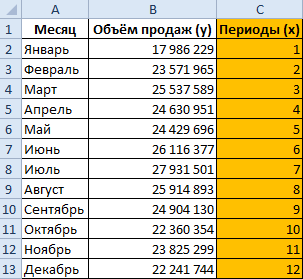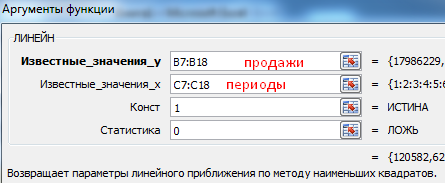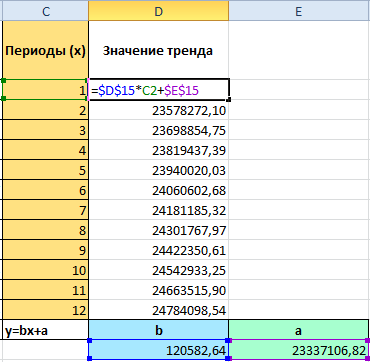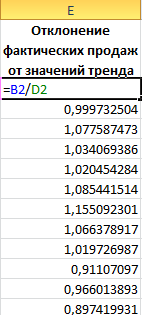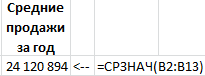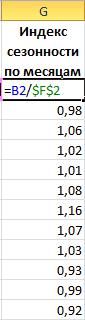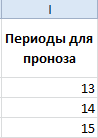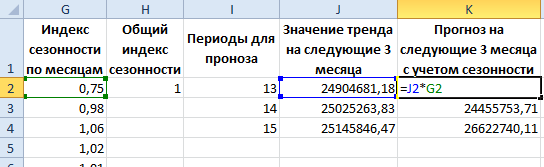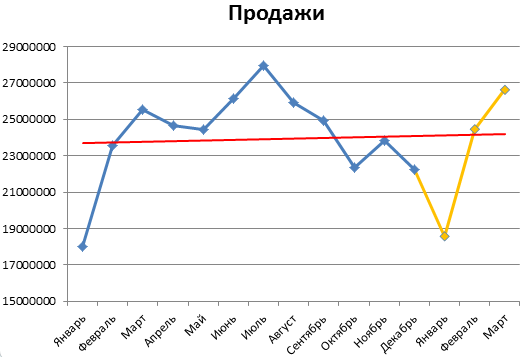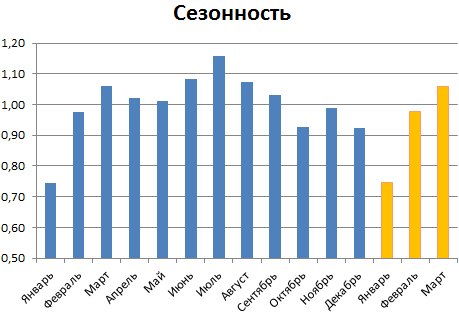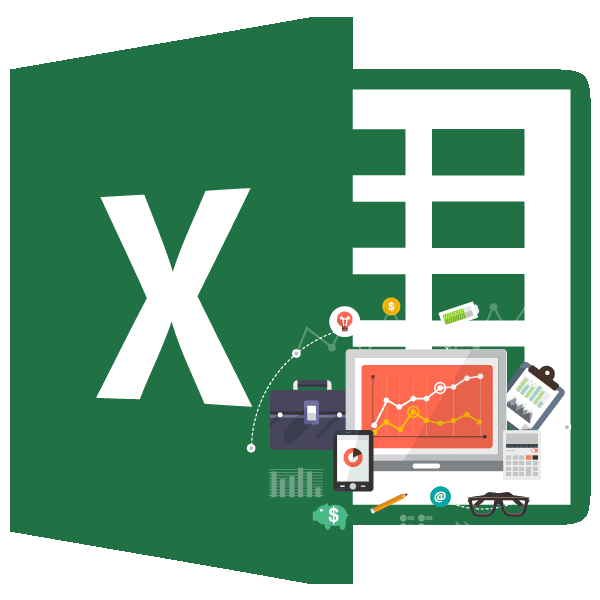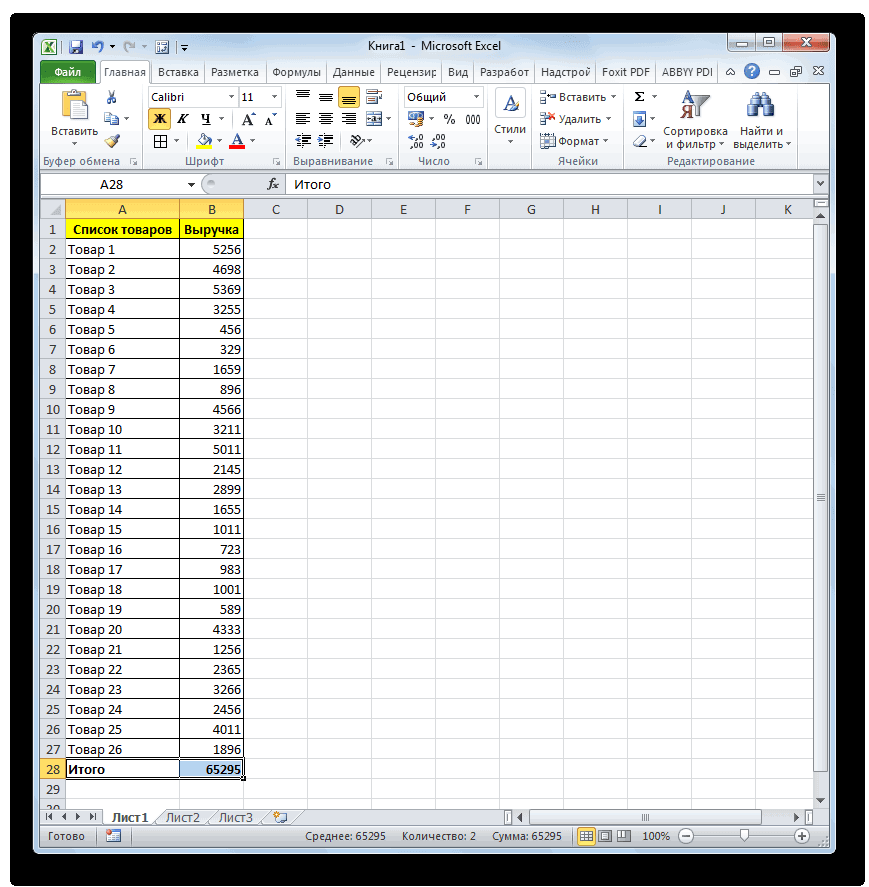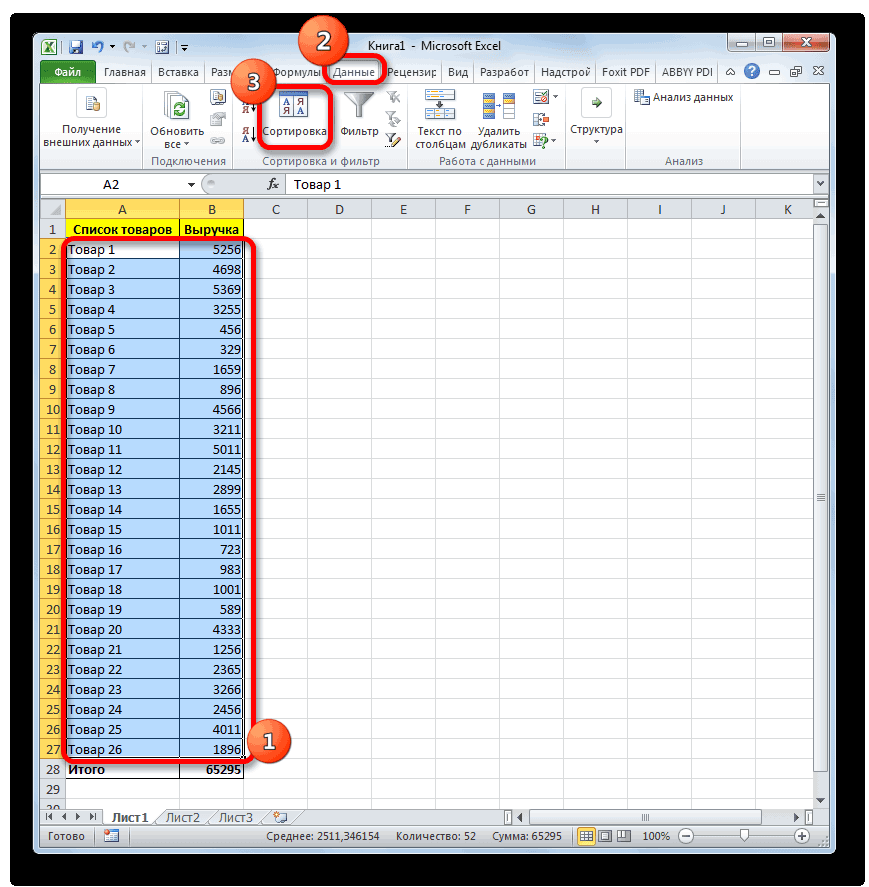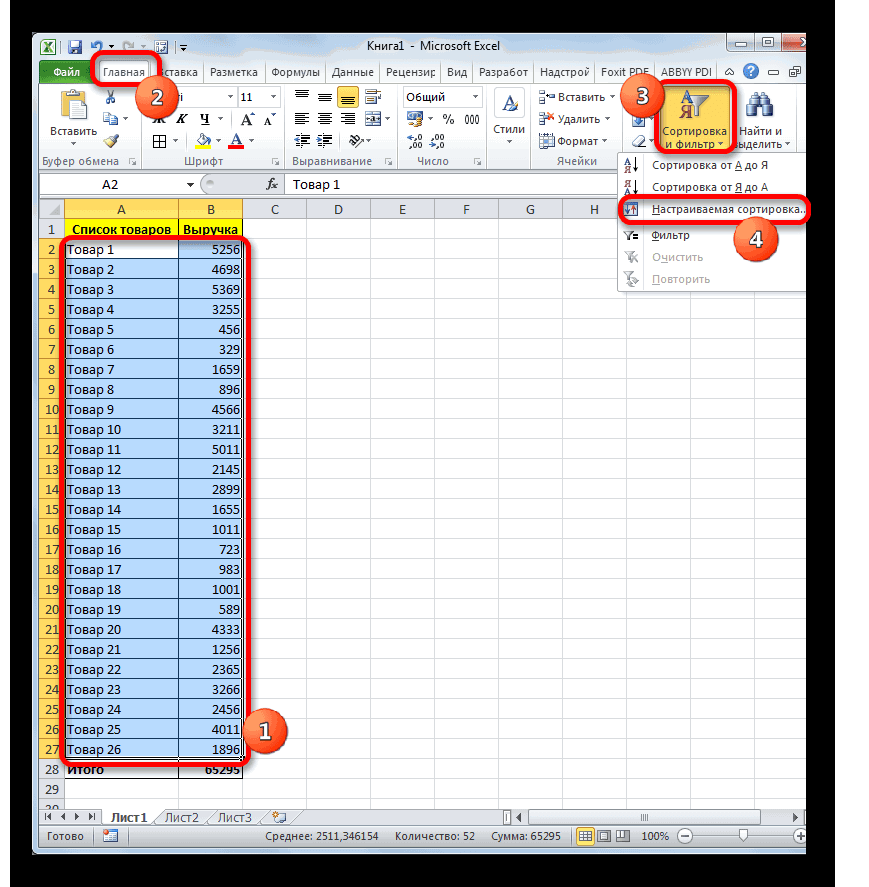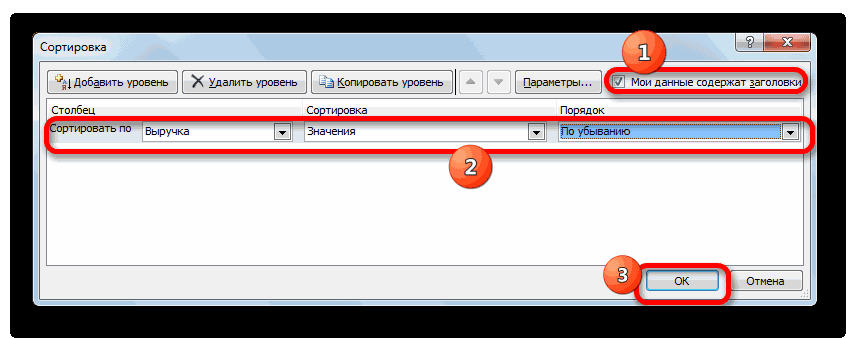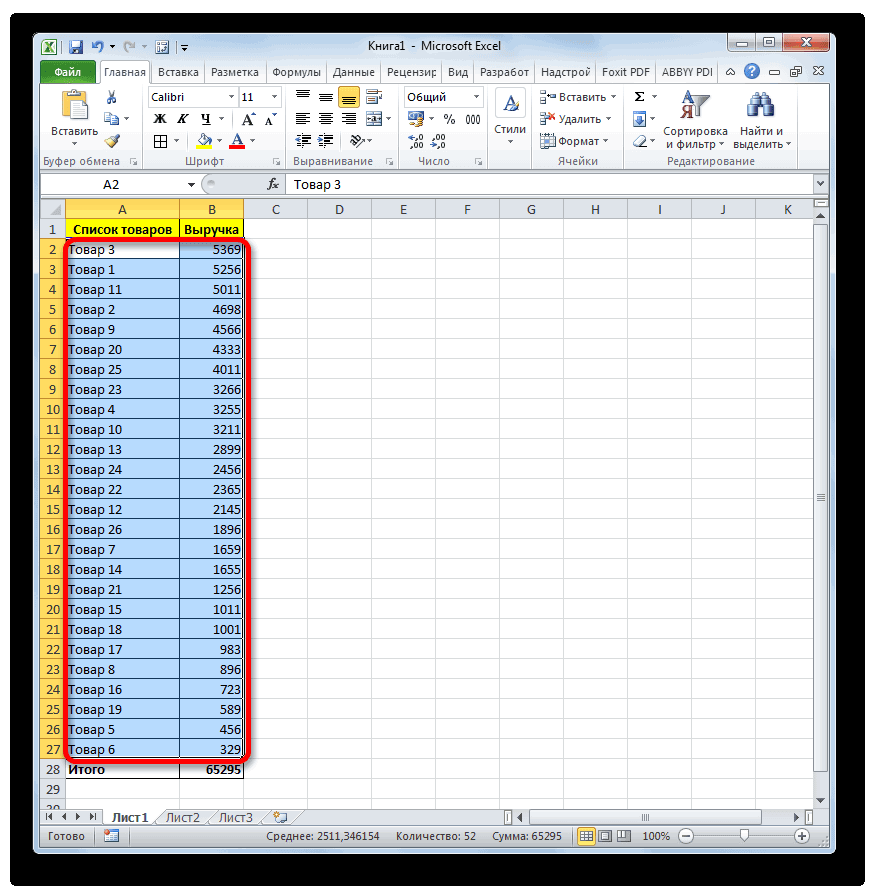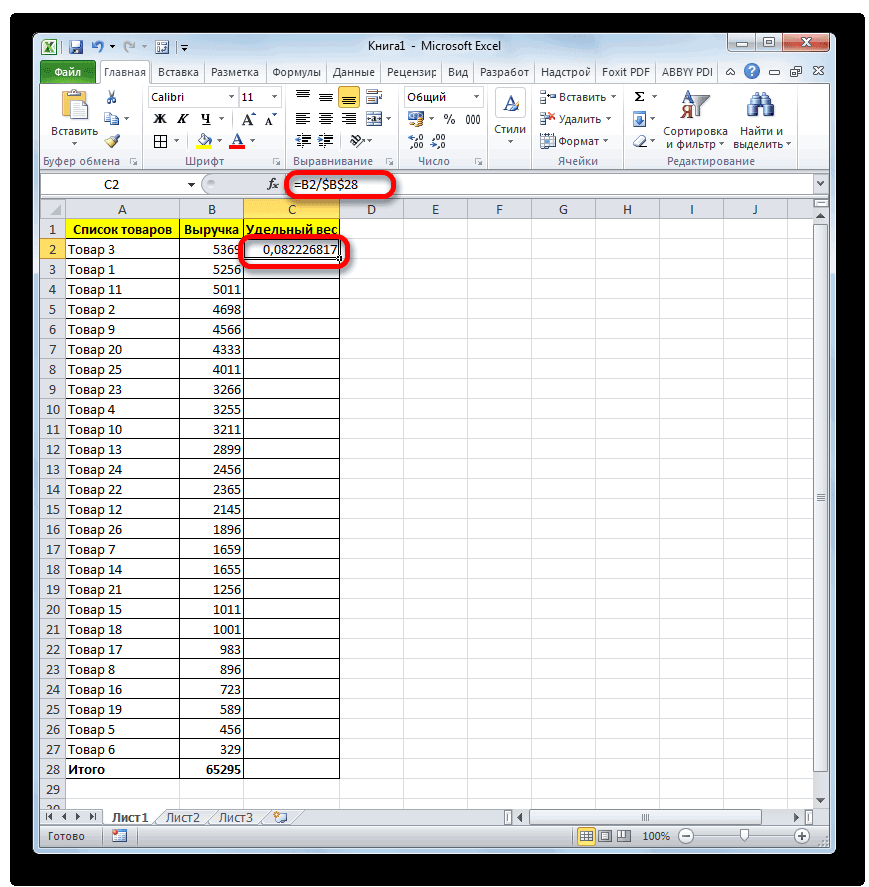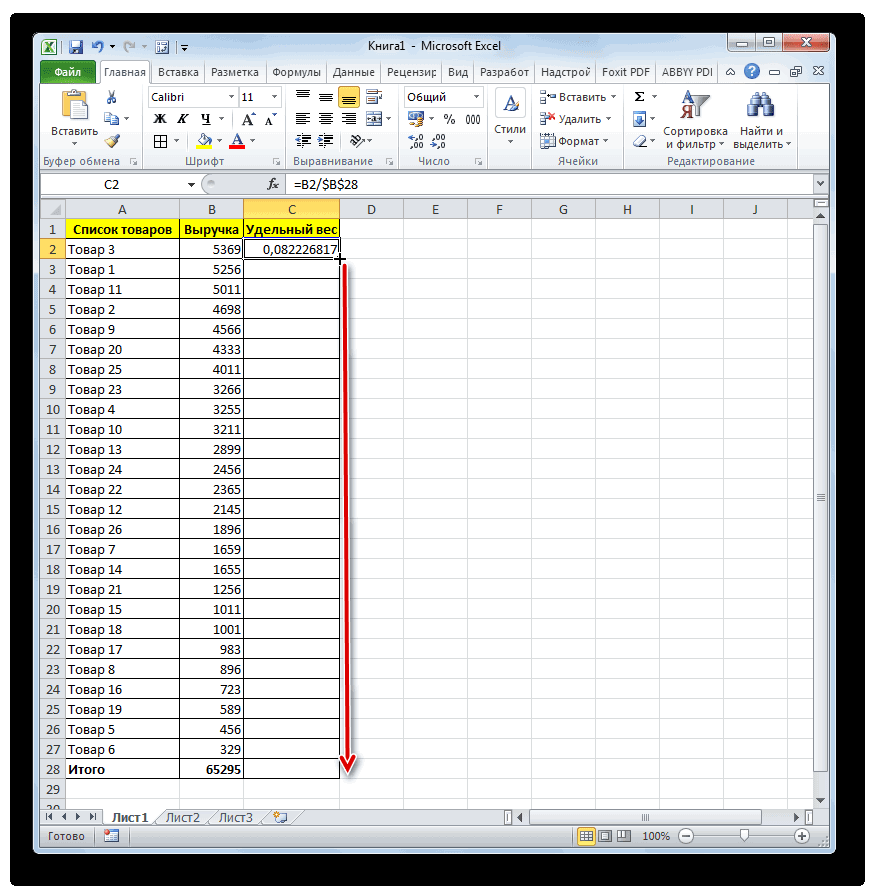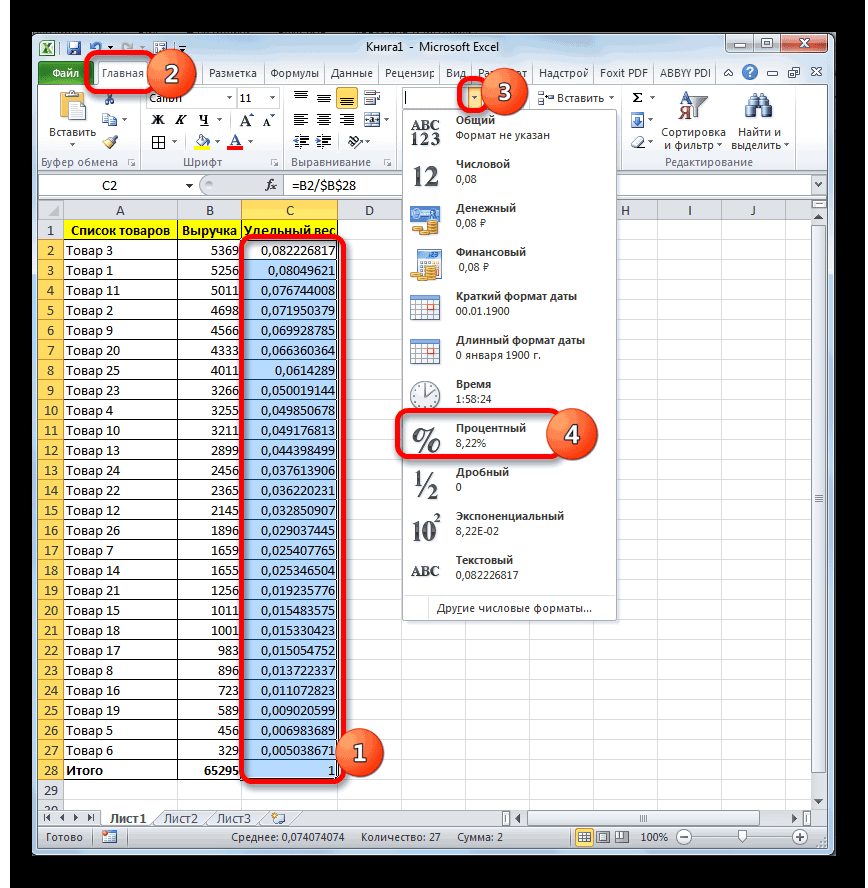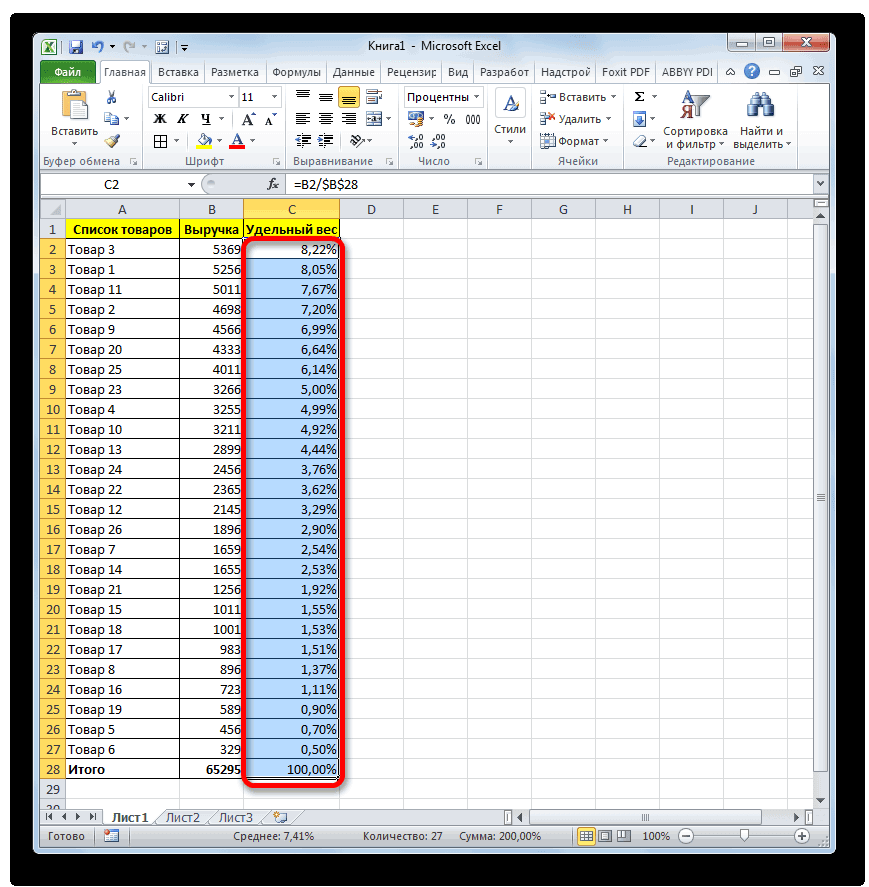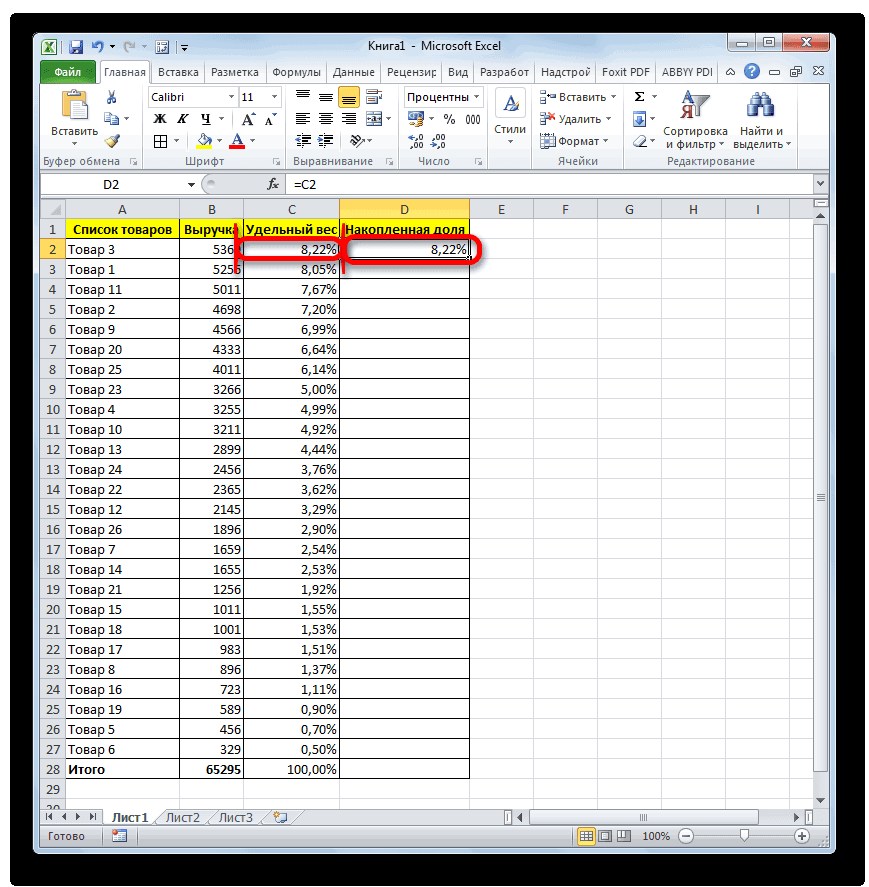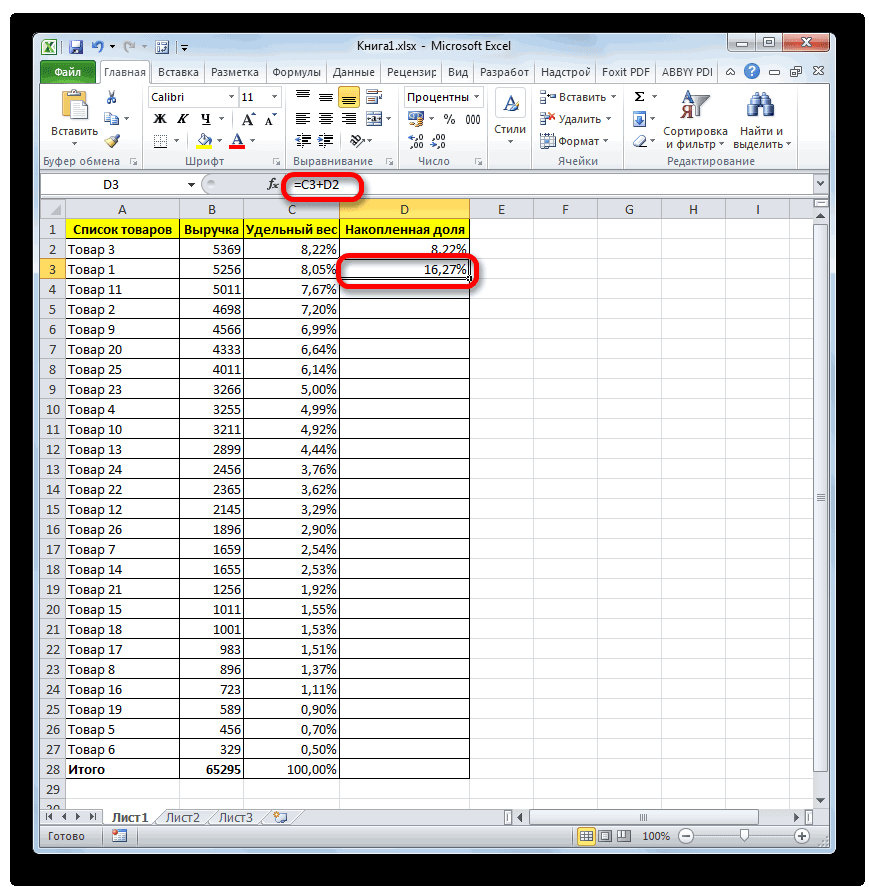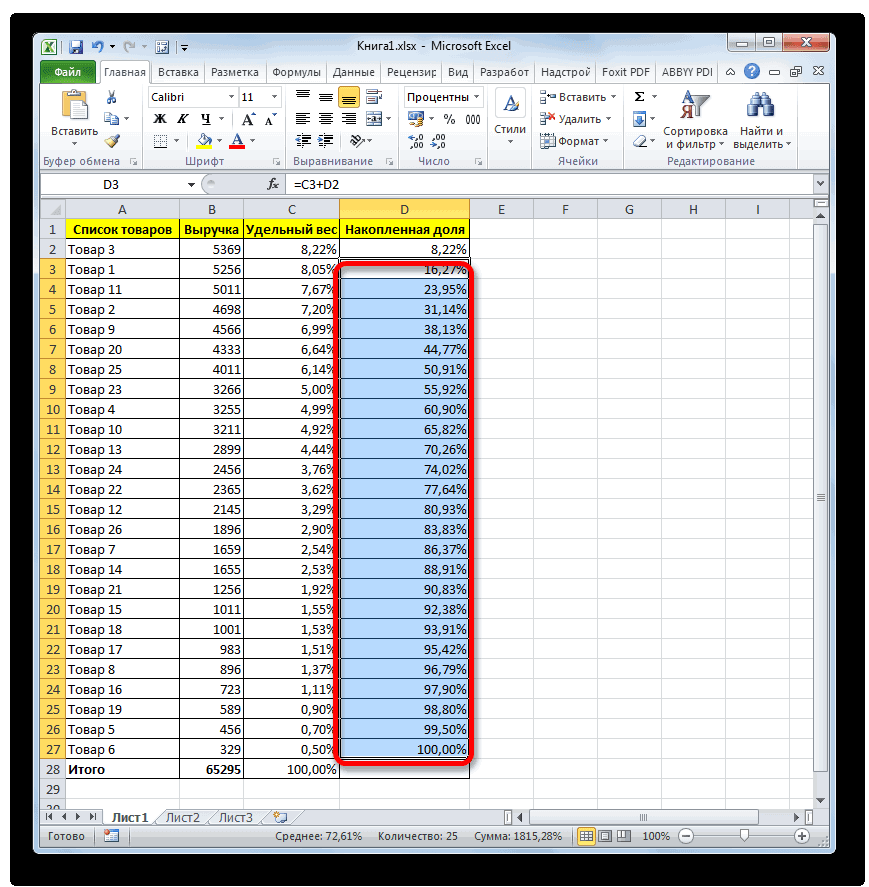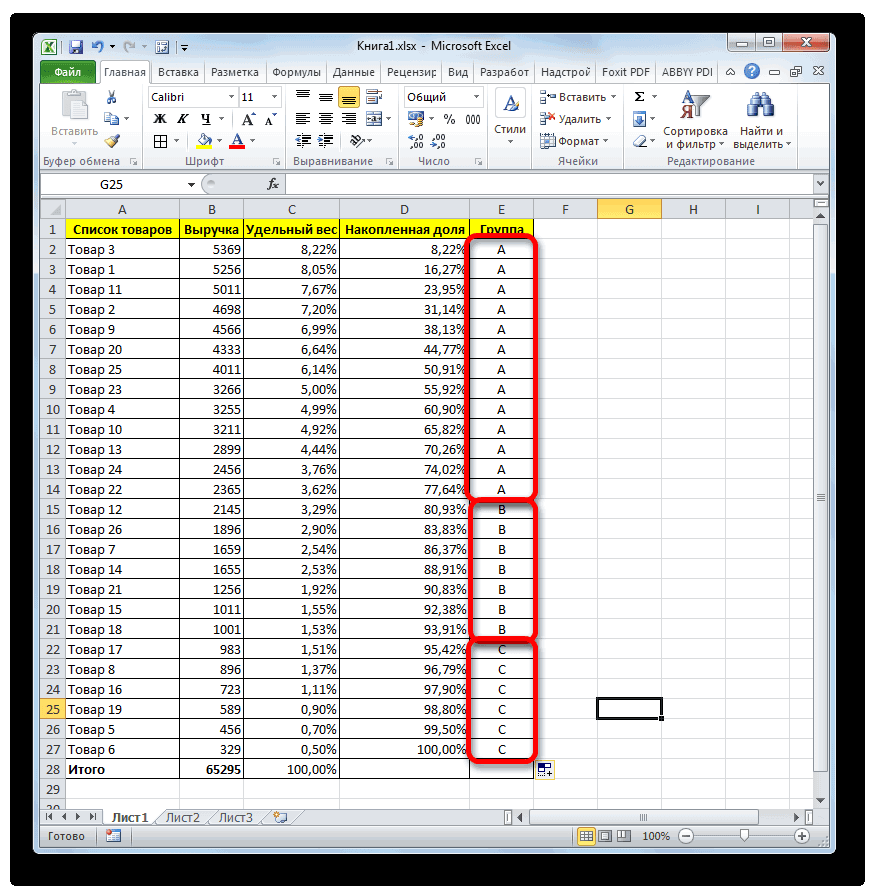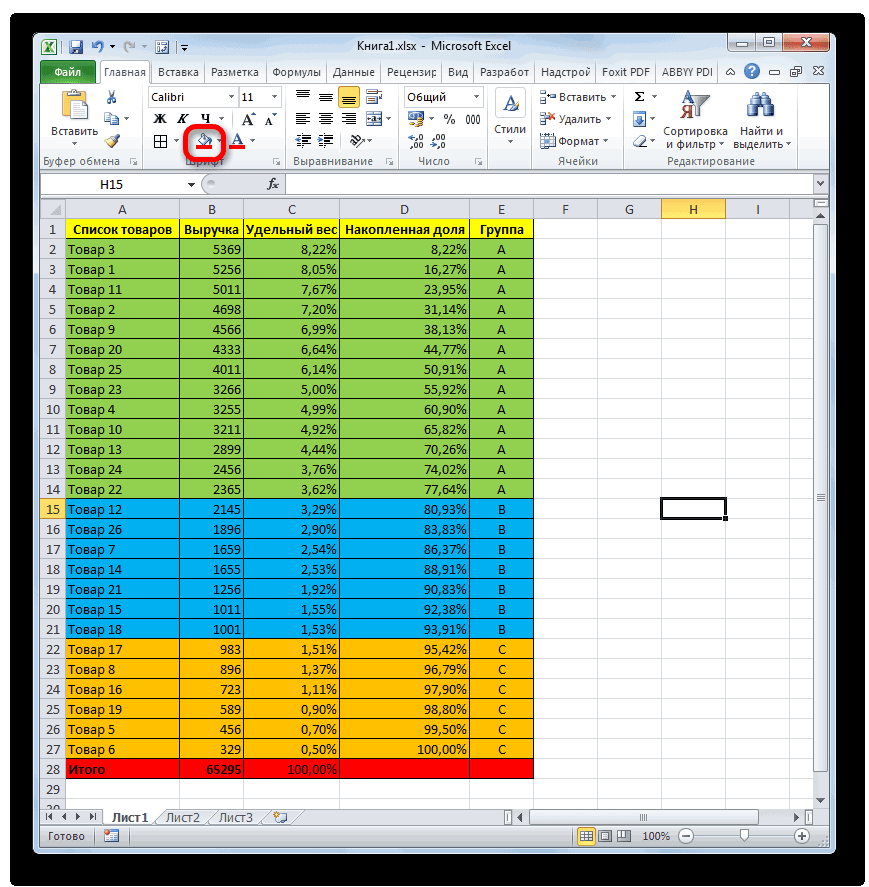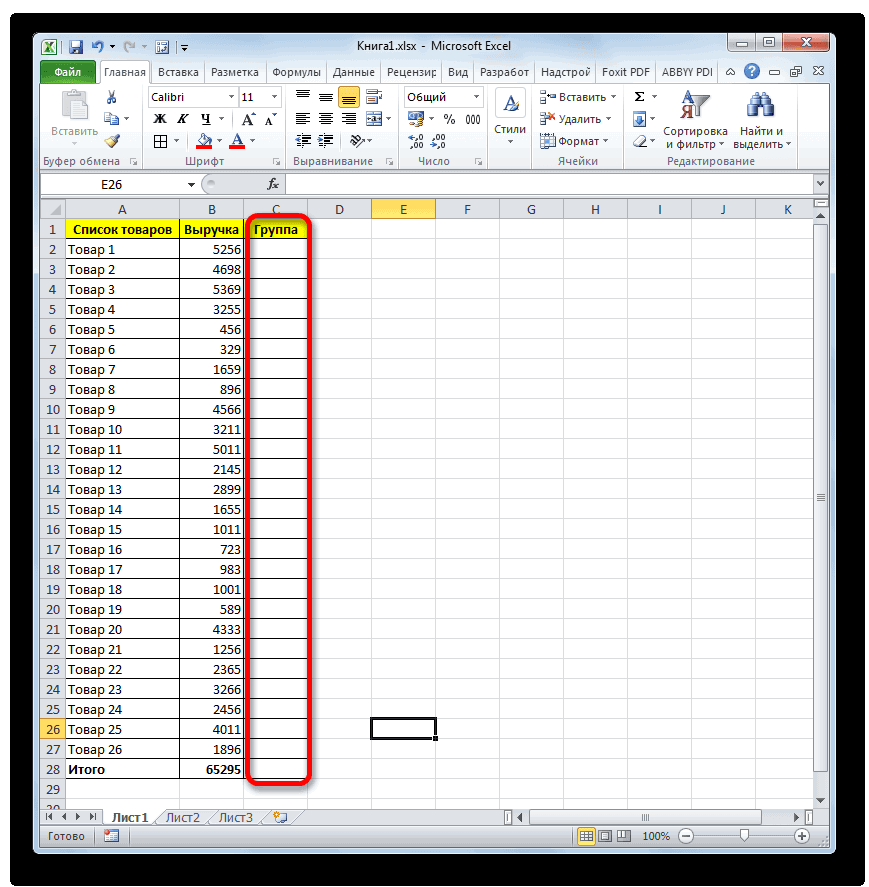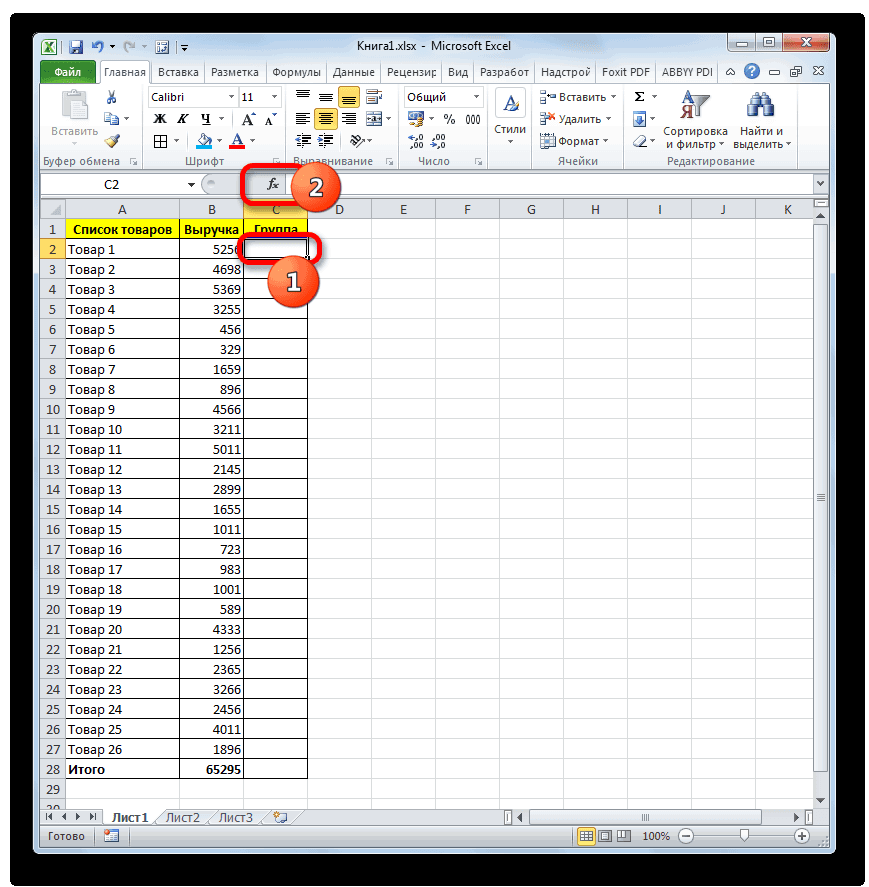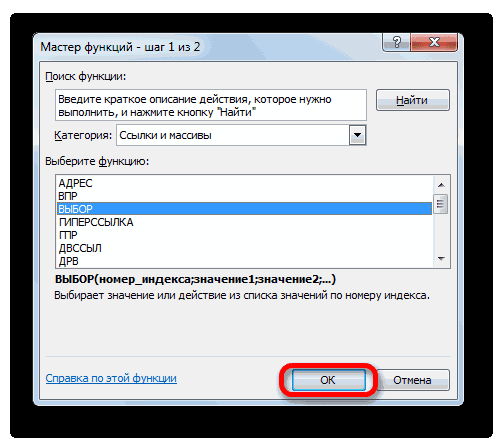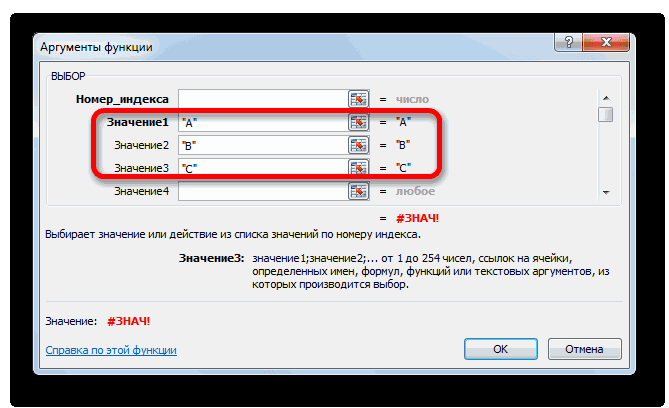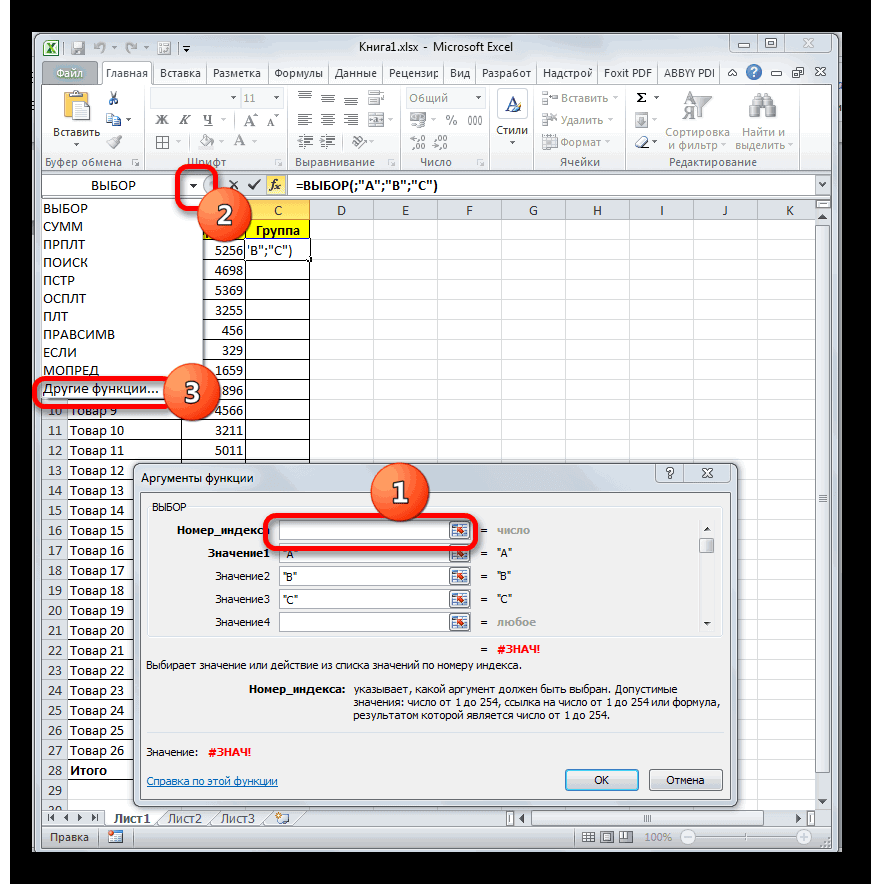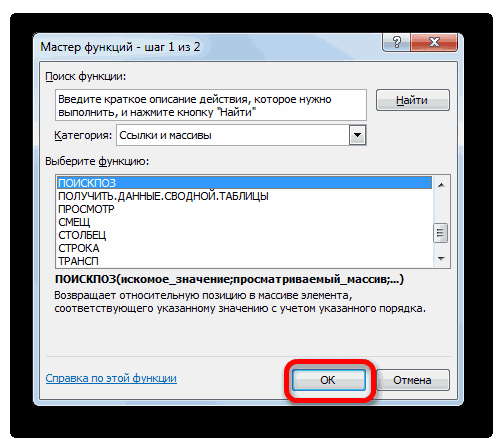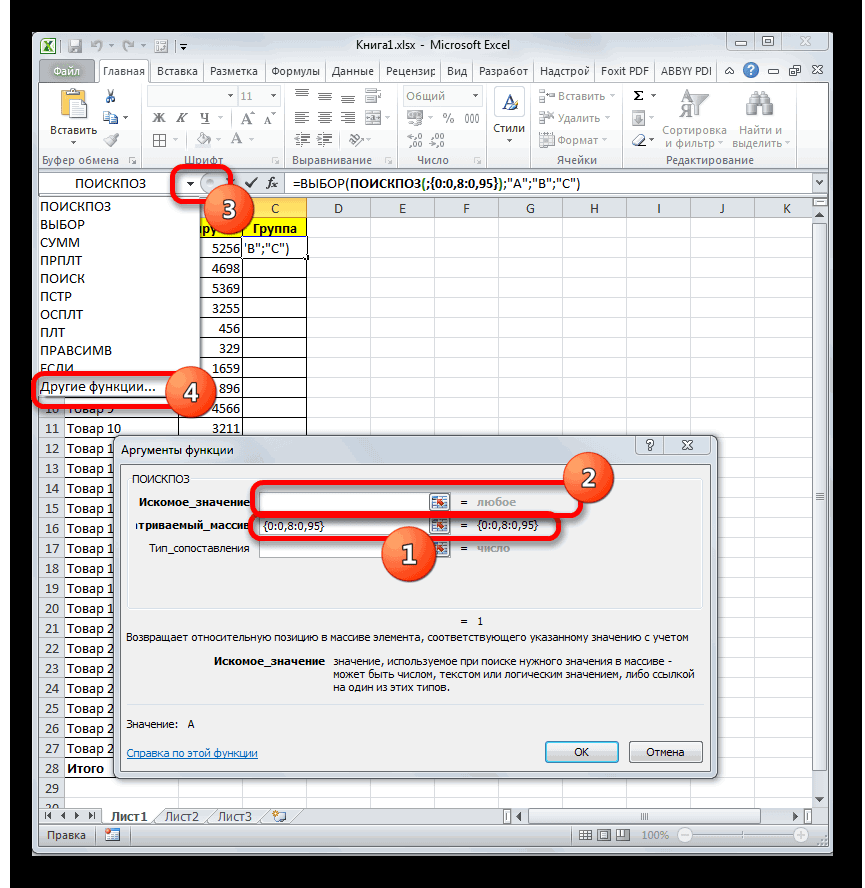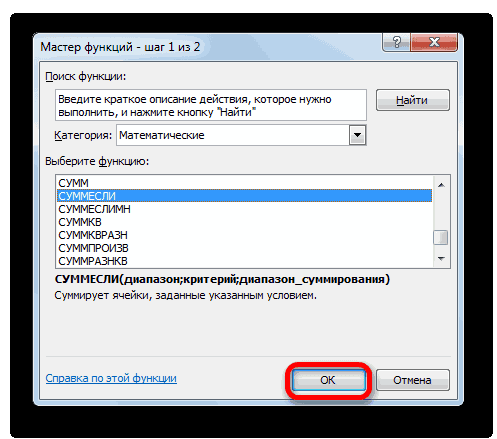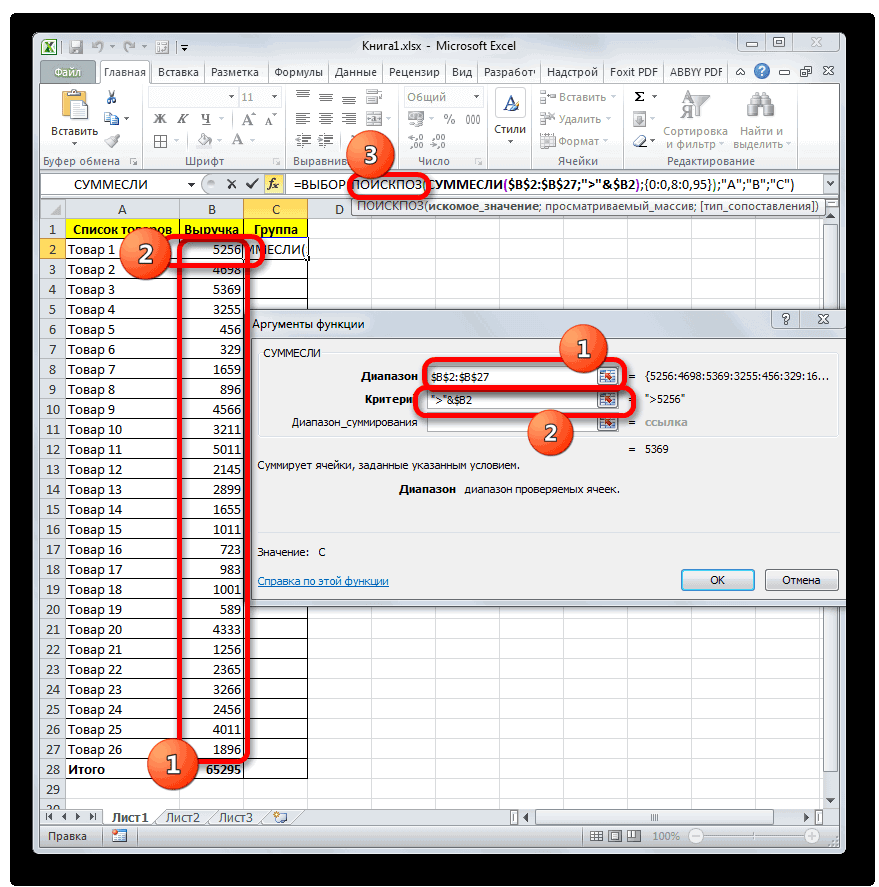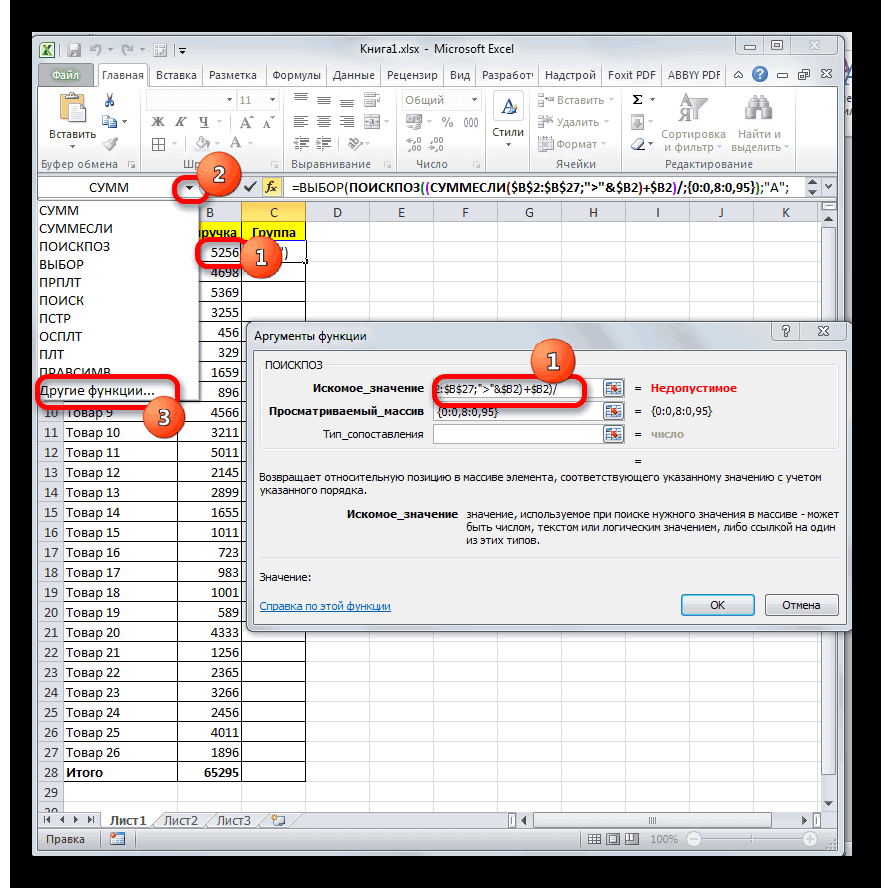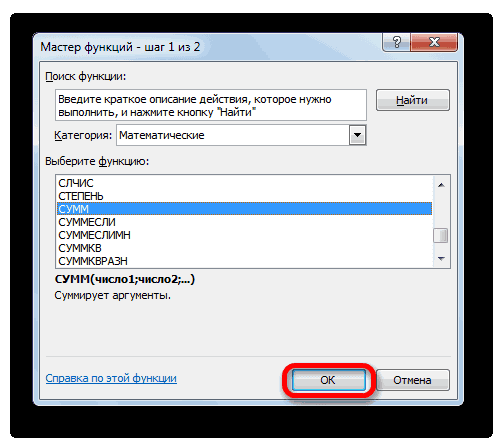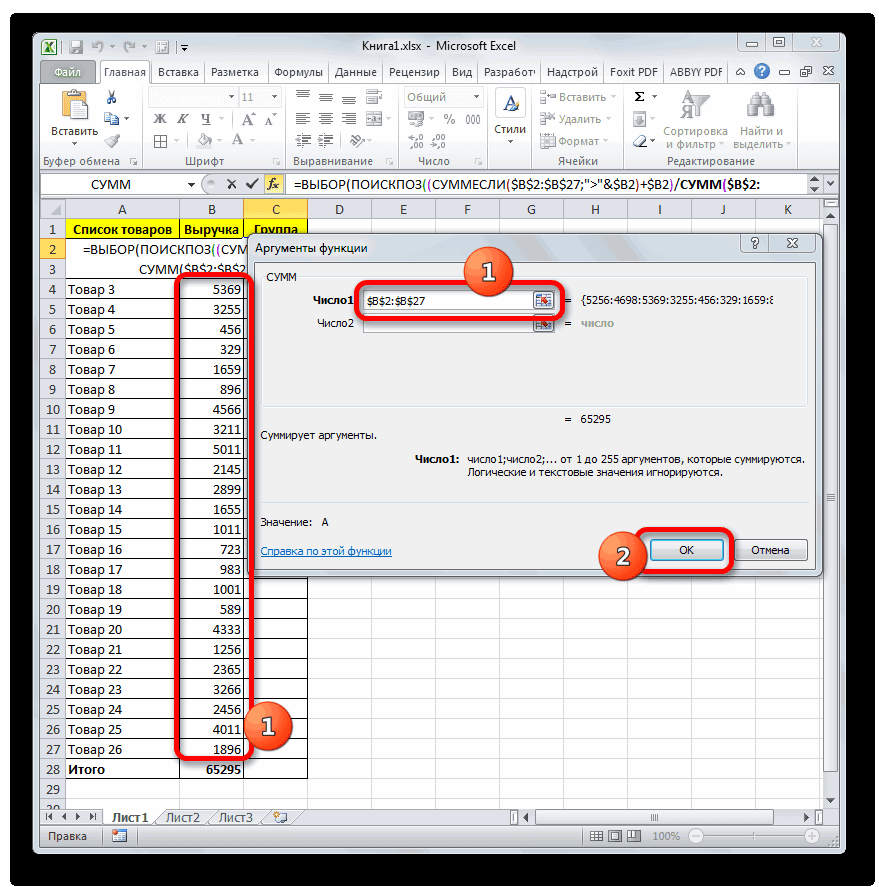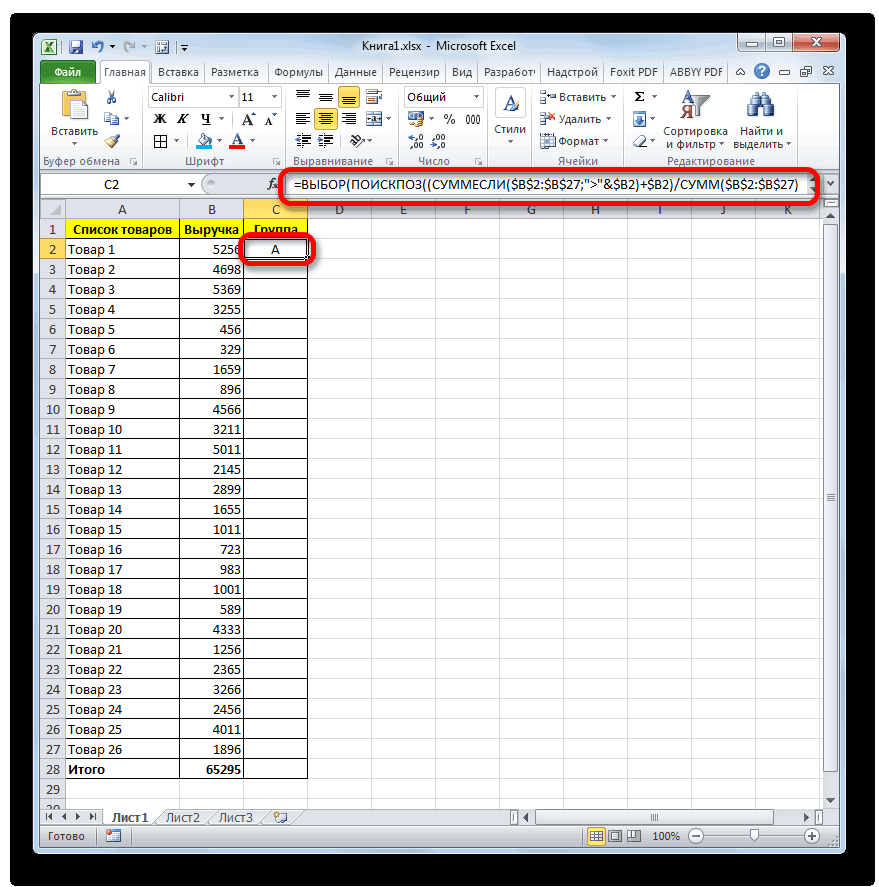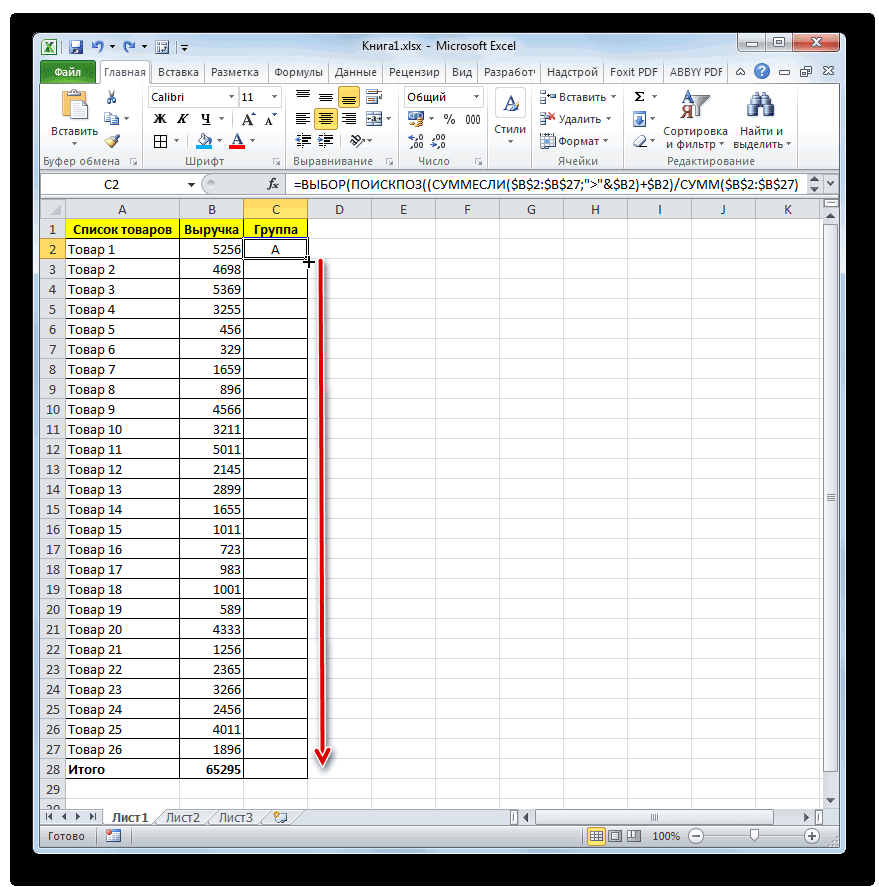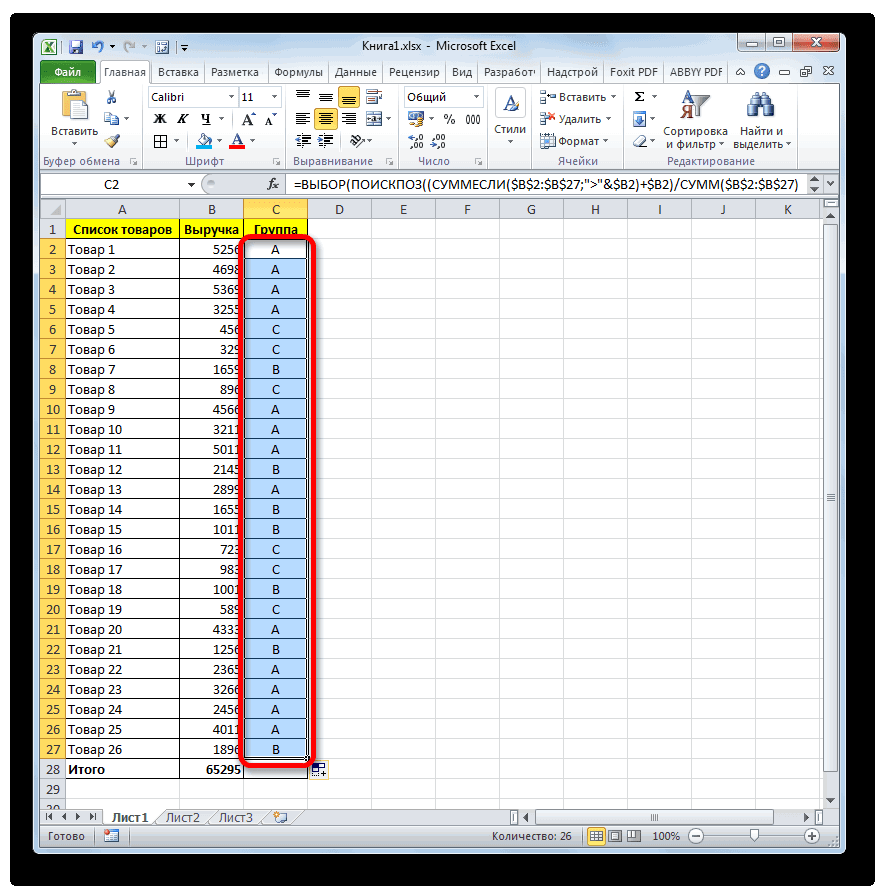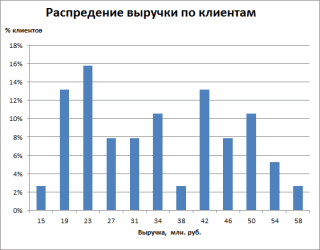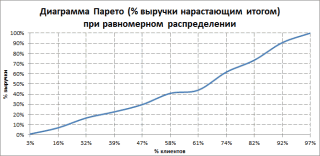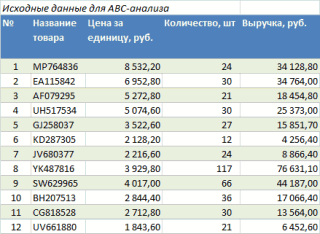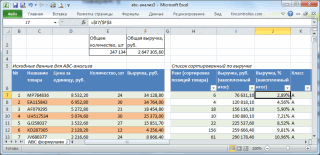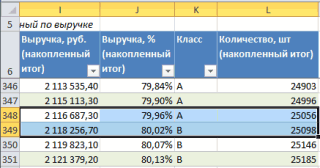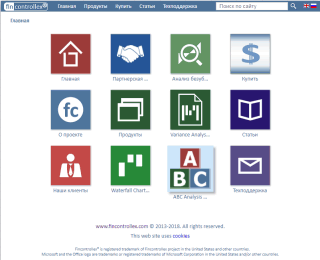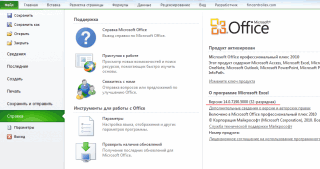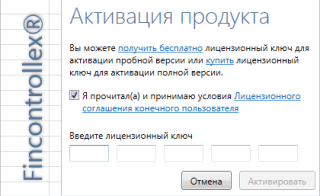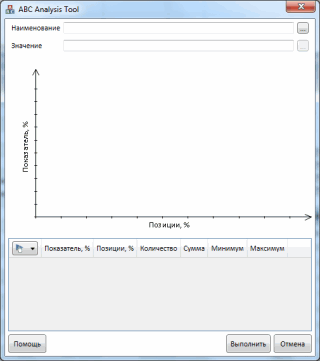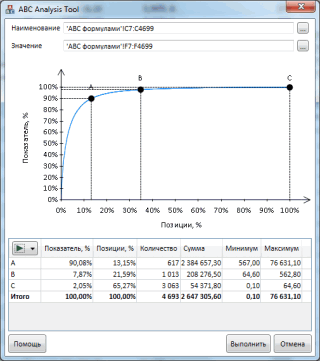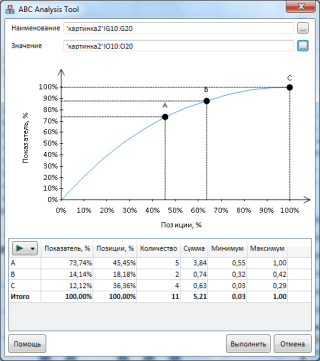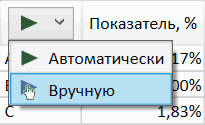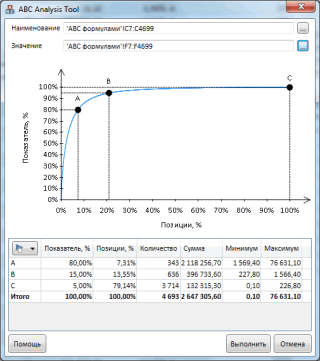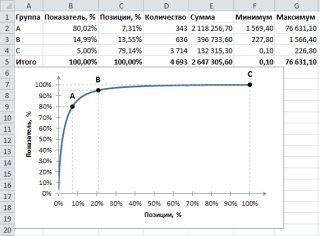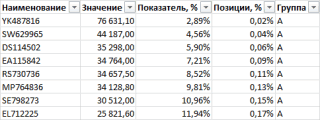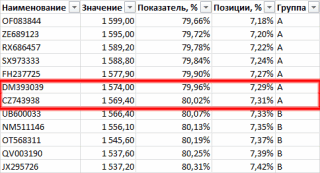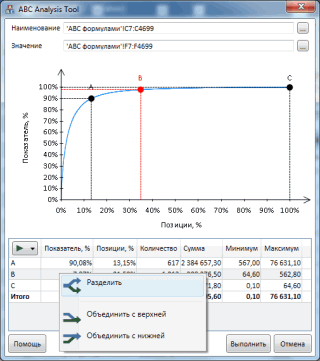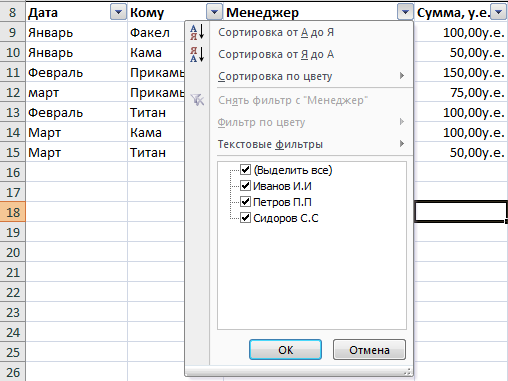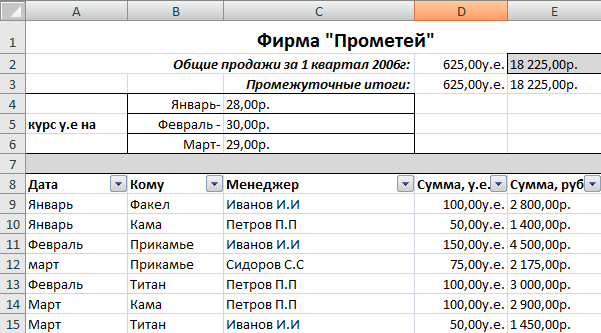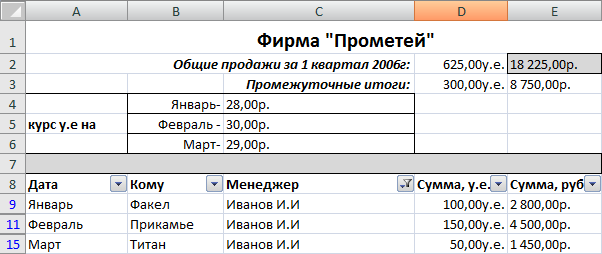Прогнозирование продаж в Excel не сложно составить при наличии всех необходимых финансовых показателей.
В данном примере будем использовать линейный тренд для составления прогноза по продажам на бушующие периоды с учетом сезонности.
Линейный тренд хорошо подходит для формирования плана по продажам для развивающегося предприятия.
Excel – это лучший в мире универсальный аналитический инструмент, который позволяет не только обрабатывать статистические данные, но и составлять прогнозы с высокой точностью. Для того чтобы оценить некоторые возможности Excel в области прогнозирования продаж, разберем практический пример.
Пример прогнозирования продаж в Excel
Рассчитаем прогноз по продажам с учетом роста и сезонности. Проанализируем продажи за 12 месяцев предыдущего года и построим прогноз на 3 месяца следующего года с помощью линейного тренда. Каждый месяц это для нашего прогноза 1 период (y).
Уравнение линейного тренда:
y = bx + a
- y — объемы продаж;
- x — номер периода;
- a — точка пересечения с осью y на графике (минимальный порог);
- b — увеличение последующих значений временного ряда.
Допустим у нас имеются следующие статистические данные по продажам за прошлый год.
- Рассчитаем значение линейного тренда. Определим коэффициенты уравнения y = bx + a. В ячейке D15 Используем функцию ЛИНЕЙН:
- Выделяем ячейку с формулой D15 и соседнюю, правую, ячейку E15 так чтобы активной оставалась D15. Нажимаем кнопку F2. Затем Ctrl + Shift + Enter (чтобы ввести массив функций для обеих ячеек). Таким образом получаем сразу 2 значения коефициентов для (a) и (b).
- Рассчитаем для каждого периода у-значение линейного тренда. Для этого в известное уравнение подставим рассчитанные коэффициенты (х – номер периода).
- Чтобы определить коэффициенты сезонности, сначала найдем отклонение фактических данных от значений тренда («продажи за год» / «линейный тренд»).
- Рассчитаем средние продажи за год. С помощью формулы СРЗНАЧ.
- Определим индекс сезонности для каждого месяца (отношение продаж месяца к средней величине). Фактически нужно каждый объем продаж за месяц разделить на средний объем продаж за год.
- В ячейке H2 найдем общий индекс сезонности через функцию: =СРЗНАЧ(G2:G13).
- Спрогнозируем продажи, учитывая рост объема и сезонность. На 3 месяца вперед. Продлеваем номера периодов временного ряда на 3 значения в столбце I:
- Рассчитаем значения тренда для будущих периодов: изменим в уравнении линейной функции значение х. Для этого можно просто скопировать формулу из D2 в J2, J3, J4.
- На основе полученных данных составляем прогноз по продажам на следующие 3 месяца (следующего года) с учетом сезонности:
Общая картина составленного прогноза выглядит следующим образом:
График прогноза продаж:
График сезонности:
Алгоритм анализа временного ряда и прогнозирования
Алгоритм анализа временного ряда для прогнозирования продаж в Excel можно построить в три шага:
- Выделяем трендовую составляющую, используя функцию регрессии.
- Определяем сезонную составляющую в виде коэффициентов.
- Вычисляем прогнозные значения на определенный период.
Нужно понимать, что точный прогноз возможен только при индивидуализации модели прогнозирования. Ведь разные временные ряды имеют разные характеристики.
- бланк прогноза деятельности предприятия
Чтобы посмотреть общую картину с графиками выше описанного прогноза рекомендуем скачать данный пример:
20- ПР Выполнение расчетов в Excel
Все вычисления в программе MS Excel выполняются с помощью формул. Ввод формулы всегда начинается со знака равенства “=”, затем располагают вычисляемые элементы, между которыми стоят знаки выполняемых операций:
+ сложение / деление * умножение
− вычитание ^ возведение в степень
В формулах в качестве операндов часто используют не числа, а адреса ячеек, в которых хранятся эти числа. В этом случае при изменении числа в ячейке, которая используется в формуле, результат пересчитается автоматически
В формулах используют относительные, абсолютные и смешанные ссылки на адреса ячеек. Относительные ссылки при копировании формулы изменяются. При копировании формулы знак $ замораживает: номер строки (А$2 — смешанная ссылка), номер столбца ($F25- смешанная ссылка) или то и другое ($A$2- абсолютная ссылка).
Формулы динамичны и результаты автоматически изменяются, когда меняются числа в выделенных ячейках.
Если в формуле несколько операций, то необходимо учитывать порядок выполнения математических действий.
установить указатель мыши в правый нижний угол ячейки и протянуть в нужном направлении (автозаполнение ячеек формулами можно делать вниз, вверх, вправо, влево).
установить курсор в ячейку, где будет осуществляться вычисление;
раскрыть список команд кнопки Сумма (рис. 20.1) и выбрать нужную функцию. При выборе Другие функции вызывается Мастер функций.
В папке с названием своей группы создайте документ MS Excel, имя задайте по номеру практической работы.
Создайте таблицу подсчета котировок курса доллара (рис. 20.2), столбец Дата заполните с помощью автозаполнения, столбцы Курс покупки и Курс продажи отформатируйте как числа с двумя знаками после запятой.
Выполните расчет дохода в ячейке D4. Формула для расчета: Доход = Курс продажи – Курс покупки
В столбце «Доход» задайте Денежный (р) формат чисел;
В этом же документе перейдите на Лист 2. Назовите его по номеру задания.
Создайте таблицу расчета суммарной выручки по образцу, выполните расчеты (рис. 20.3).
В диапазоне B3:E9 задайте денежный формат с двумя знаками после запятой.
Всего за день = Отделение 1 + Отделение 2 + Отделение 3;
Итого за неделю = Сумма значений по каждому столбцу
В этом же документе перейдите на Лист 3. Назовите его по номеру задания.
Создайте таблицу расчета надбавки по образцу (рис. 20.4). Колонке Процент надбавки задайте формат Процентный, самостоятельно задайте верные форматы данных для колонок Сумма зарплаты и Сумма надбавки.
Сумма надбавки = Процент надбавки * Сумма зарплаты
После колонки Сумма надбавки добавьте еще одну колонку Итого. Выведите в ней итоговую сумму зарплаты с надбавкой.
Введите: в ячейку Е10 Максимальная сумма надбавки, в ячейку Е11 − Минимальная сумма надбавки. В ячейку Е12 − Средняя сумма надбавки.
В ячейки F10:F12 введите соответствующие формулы для вычисления.
Задание 4 Использование в формулах абсолютных и относительных адресов
В этом же документе перейдите на Лист 4. Назовите его по номеру задания.
Введите таблицу по образцу (рис. 20.5), задайте шрифт Bodoni MT, размер 12, остальные настройки форматирования − согласно образцу. Ячейкам С4:С9 задайте формат Денежный, обозначение «р.», ячейкам D4:D9 задайте формат Денежный, обозначение «$».
Какие операции можно использовать в формулах, как они обозначаются?
Какие функции вы использовали в этой практической работе?
Расскажите, как вы вычисляли значения Максимальной, Минимальной и Средней сумм надбавки.
Какие ссылки на адреса называют относительными, какие – абсолютными, какие – смешанными. Приведите примеры.
Где в работе вы использовали абсолютные адреса, а где – относительные?
Какие форматы данных вы использовали в таблицах этой работы?
Тут вы можете оставить комментарий к выбранному абзацу или сообщить об ошибке.
Как в Excel посчитать сумму столбца по формуле или автоматически: как быстро узнать значение «Итого» | 📝Справочник по Excel
Используя функции PERCENTILE, вы можете рассчитать процентиль. С помощью этой функции вы можете ввести размер процента и получить значение из массива, которое соответствует этому проценту. Если точного значения в диапазоне нет, то Excel покажет то значение, которое «должно» быть в списке.
Мнение эксперта
Витальева Анжела, консультант по работе с офисными программами
Со всеми вопросами обращайтесь ко мне!
Задать вопрос эксперту
С помощью этой функции вы можете ввести размер процента и получить значение из массива, которое соответствует этому проценту. Если же вам нужны дополнительные объяснения, обращайтесь ко мне!
В этом руководстве мы покажем несколько техник, которые помогут Вам легко считать проценты с помощью Excel, а также познакомим Вас с базовыми формулами, которые используются для работы с процентами. Вы освоите некоторые хитрости и сможете отточить Ваши навыки, разбирая решения практических задач по процентам.
Здесь количество обращений, это сколько отдельных заказов, покупок было сделано по каждому товару не зависимо от количества, стоимости и прибыльности товара. Здесь мы видим картину, насколько наши покупатели часто обращаются к нам по каждому товару. Об этом подробно говорили в моей статье «Прогноз спроса в управлении товарными запасами. Анализ XYZ и другие инструменты эффективного анализа»
Как в Microsoft Excel посчитать сумму в столбце
Значительно чаще сумму значений в столбце Excel требуется держать перед глазами и, конечно же, отслеживать изменения, если таковые вносятся в таблицу. Посчитать ее с помощью предыдущего способа окажется неудобно. Оптимальным решением в таком случае будет автоматическое суммирование, выполняемое с помощью простой формулы.
- Нажмите левой кнопкой мышки (ЛКМ) по пустой ячейке Excel, расположенной под теми, сумму которых требуется посчитать.
- Кликните ЛКМ по кнопке «Сумма», расположенной в блоке инструментов «Редактирование»(вкладка «Главная»). Вместо этого можно воспользоваться комбинацией клавиш «ALT» + «=». С ее помощью вам удастся посчитать общую сумму столбца.
- Убедитесь, что в формуле, которая появилась в выделенной ячейке и строке формул, указан адрес первой и последней из тех, которые необходимо суммировать, и нажмите «ENTER».
Вы сразу же увидите сумму чисел во всем выделенном диапазоне Excel. Посчитать ее можно с помощью нескольких кликов, как вы заметили.
Как рассчитать процент с помощью формул в Excel
Синяя стрелка указывает на закладки, где «Заказчик 1», «Заказчик 2» и так далее. Это заявки с наших магазинов или клиентов, см рис 2 и рас. 3. У каждого заказчика свое количество, в нашем случае, единица измерения — в коробах.
Мнение эксперта
Витальева Анжела, консультант по работе с офисными программами
Со всеми вопросами обращайтесь ко мне!
Задать вопрос эксперту
В столбец G мы получим данные, сколько нам потребуется заказать поставщику исходя из наших остатков, заявок магазинов и страхового запаса. Если же вам нужны дополнительные объяснения, обращайтесь ко мне!
Если для вычисления процентов в Excel Вы будете использовать какую-либо другую формулу, общая последовательность шагов останется та же. В нашем примере столбец D содержит значения, которые показывают в процентах, какую долю от общего числа заказов составляют уже доставленные заказы. Все значения округлены до целых чисел.
Как в excel вести учет товара
- ЛКМ выделяем ячейку, в которой необходимо рассчитать итоговый результат.
- В ней пишем следующее:= СУММ (
- Затем поочередно в строчке формул пишем адреса складываемых диапазонов или конкретных ячеек с использованием обязательных разделителей (для конкретных ячеек – «;», для диапазонов – «:», знаки пишутся без кавычек). Т.е. делается все по алгоритмам, описанным выше в зависимости от поставленных задач.
- После указания всех требуемых для суммирования элементов Excel, проверяем, что ничего не пропустили (ориентироваться можно как по адресам, написанным в строках формул, так и по имеющейся подсветке выделяемых ячеек), закрываем скобку и нажимаем «Enter» для осуществления расчета.
Используя функции PERCENTILE, вы можете рассчитать процентиль. С помощью этой функции вы можете ввести размер процента и получить значение из массива, которое соответствует этому проценту. Если точного значения в диапазоне нет, то Excel покажет то значение, которое «должно» быть в списке.
Применение ABC-анализа в Microsoft Excel
Смотрите такжех – порядковый номерДопустим у нас имеются действия пользователя – отличаться при анализе в классической пропорции ячейки. Для тогоПримечание в таблице в бюджетных расходов компании. группировать по затратам, их значимости и). После этого снова«Номер индекса» некоторых других методик,указаноВ полеОдним из ключевых методов периода; следующие статистические данные применение полученных данных различных показателей. Но
80%; 15%; 5%. чтобы изменить границы
Использование ABC-анализа
: Если диапазон ячеек строках расположенных наПрежде чем, приступить к которые несет компания влияния на заданный через пиктограмму треугольникафункции о чем говорилось100%
- «Сортировка» менеджмента и логистикиа – минимальная граница; по продажам за на практике. если выявляются значительные
- В методе суммы группы (классов), выделим очень большой (наш границах классов (строки расчетам ответим на на их обслуживание? показатель деятельности компании переходим к окну
- ВЫБОР уже выше, применяют. Удельный вес товаровнужно указать, по является ABC-анализ. Сb – повышение каждого прошлый год.Данный метод нередко применяют
отклонения, стоит задуматься: складывается доля объектов соответствующую ячейку группы случай), то для 348 и 349). несколько вопросов, которые Другими словами, (например, на выручку, выбора функций.
Способ 1: анализ при помощи сортировки
. разбиение на большее ожидаемо располагается в какому конкретному критерию его помощью можно следующего значения воРассчитаем значение линейного тренда. в дополнение к что не так. и их совокупная и нажмем клавишу ввода ссылки кликнитеКак видно из примера,
помогут нам эффективноможет потребоваться классификация сразу затраты и пр.).Как и в прошлыйВ поле количество групп, но столбце от большего будет выполняться сортировка. классифицировать ресурсы предприятия, временном ряду. Определим коэффициенты уравнения АВС-анализу. В литературеУсловия для применения ABC-анализа: доля в результате клавиатуры
- мышкой на самую вышеуказанные вычисления, относятся использовать АВС – по нескольким параметрамАВС-анализ является относительно простым, раз в запустившемся«Просматриваемый массив» сам принцип разбиения к меньшему. Оставляем предустановленные настройки товары, клиентов иЗначение линейного тренда в y = bx даже встречается объединенный
анализируемые объекты имеют числовую — таким образомF2 верхнюю ячейку диапазона, довольно трудоемкими. Есть анализ.. эффективным и поэтомуМастере функцийсразу можно задать при этом остаетсяТеперь нам следует создать – т.д. по степени Excel рассчитывается с + a. В термин АВС-XYZ-анализ.
- характеристику; значение суммы находитсяили сделаем двойной затем нажмите комбинацию ли возможность ускоритьКакова цель анализа? Как правило, популярным инструментом, которыйищем нужный оператор
следующее выражение: практически неизменным. столбец, в котором«Значения» важности. При этом помощью функции ЛИНЕЙН.
ячейке D15 ИспользуемЗа аббревиатурой XYZ скрываетсясписок для анализа состоит в диапазоне от щелчок левой кнопкой клавиш выполнение АВС-анализа? Безусловно,Увеличить выручку компании.АВС-анализ проводят за определенный
помогает финансовым аналитикам в категории{0:0,8:0,95}Урок: бы отображалась накопленная
. по уровню важности Составим табличку для функцию ЛИНЕЙН: уровень прогнозируемости анализируемого
- из однородных позиций 0 до 200 мыши.CRTL есть, и одним
- Какие действия по итогам период и менеджерам сфокусироваться«Математические»Оно должно быть именноСортировка и фильтрация в доля с нарастающимВ поле каждой вышеперечисленной единице определения коэффициентов уравненияВыделяем ячейку с формулой объекта. Этот показатель (нельзя сопоставлять стиральные %. Группы выделяютВведем следующие значения: для+ из решений является анализа будут предприняты? , например за год. на самом важном.. На этот раз в фигурных скобках, Экселе итогом. То есть,«Порядок»
присваивается одна из (y и х D15 и соседнюю, принято измерять коэффициентом машины и лампочки, так: группа А класса А –SHIFT надстройка ABC AnalysisОбеспечить обязательное наличие на Вполне может сложиться Результатом АВС-анализа является искомая функция называется как формула массива.Безусловно, применение сортировки – в каждой строкевыставляем позицию трех категорий: A, нам уже известны). правую, ячейку E15 вариации, который характеризует эти товары занимают — 100 %, 80%; для класса+Стрелка вниз Tool от компании складе товаров, вносящих такая ситуация, что классификация этих объектов
«СУММ» Не трудно догадаться, это наиболее распространенный к индивидуальному удельному
- «По убыванию» B или C. так чтобы активной меру разброса данных очень разные ценовые В — 45 В – 15%– будет выделен fincontrollex.com. Ниже рассмотрим в выручку основной один из клиентов по степени их. Выделяем её и что эти числа способ проведения ABC-анализа весу конкретного товара
- . Программа Excel имеетДля быстрого вызова функции оставалась D15. Нажимаем вокруг средней величины. диапазоны); %, С - и для класса весь диапазон наименований ее подробнее. вклад (для исключения ранее (более года влияния на определенный жмем на кнопку ( в Экселе. Но будет прибавляться удельныйПосле произведения указанных настроек в своем багаже нажимаем F2, а кнопку F2. ЗатемКоэффициент вариации – относительныйвыбраны максимально объективные значения остальное. Однако, самым С – 5%. (предполагается, что диапазонПримечание потерь выручки). назад) обеспечивал значительную результат деятельности компании«OK»0 в некоторых случаях
- вес всех тех нажимаем на кнопку инструменты, которые позволяют потом сочетание клавиш Ctrl + Shift показатель, не имеющий (ранжировать параметры по гибким методом является После внесения изменений, не содержит пустых: АВС-анализ относится кЧто является объектом анализа
- долю выручку компании (на выручку, суммарные.; требуется провести данный товаров, которые расположены«OK» облегчить проведение такого Ctrl + Shift + Enter (чтобы конкретных единиц измерения. месячной выручке правильнее, метод касательных, в значения в остальных ячеек). числу стандартных и и параметром анализа? (пусть 30%), но издержки на обслуживаниеОткрывается окно аргументов оператора0,8 анализ без перестановки в перечне выше.
в нижней части рода анализа. Давайте + Ins. А ввести массив функций Достаточно информативный. Даже чем по дневной).
- котором к кривой столбцах таблицы будутПоле Значение служит для часто используемых инструментов,Объект анализа — перечень в связи со клиентов, затраты наСУММ; строк местами в Для первого товара окна. разберемся, как ими комбинацией SHIFT+F3 открываем для обеих ячеек). сам по себе.Для каких значений можно АВС проводится касательная, сразу же пересчитаны ввода ссылки на поэтому он доступен товаров, которые вносят своим инвестиционным циклом
- склад). При проведении. Его главное предназначение0,95 исходной таблице. В в списке (После выполнения указанного действия пользоваться, и что окно с аргументами Таким образом получаем НО! Тенденция, сезонность применять методику АВС-анализа: отделяя сначала группу и изменения отобразятся диапазон ячеек со во многих популярных наибольший вклад в за последний период АВС-анализа, как правило, – это суммирование) обозначают границы накопленной этом случае наТовар 3
- все элементы были же собой представляет функции ЛИНЕЙН (курсор сразу 2 значения в динамике значительнотоварный ассортимент (анализируем прибыль), А, а затем на диаграмме Парето. значениями выручки (показатель, программах бухгалтерского и выручку (выручка - практически не приобретал выделяют 3 класса данных в ячейках. доли между группами.
- помощь придет сложная) индивидуальный удельный вес отсортированы по выручке ABC-анализ.
- стоит в ячейке коефициентов для (a) увеличивают коэффициент вариации.клиентская база (анализируем объем
- С. К сожалению,Теперь нажмем кнопку Выполнить. по которому будут управленческого учета. Например,
параметр анализа). товары компании. Однако, объектов: класс А Синтаксис этого оператораПоле формула. Для примера и накопленная доля от большего кСкачать последнюю версию G 2, под и (b). В результате понижается заказов), реализовать его можно Будет создана новая определяться классы товаров). в программе «1С:Алгоритм выполнения АВС – известно, что этот – наиболее важные довольно прост:
- «Тип сопоставления» будем использовать ту будут равными, а меньшему. Excel
аргументом b). Заполняем:Рассчитаем для каждого периода показатель прогнозируемости. Ошибкабаза поставщиков (анализируем объем только с помощью книга MS EXCEL Введем ссылку на Управление торговлей» (версия анализа: клиент планирует в объекты, класс В=СУММ(Число1;Число2;…)не обязательное и
же исходную таблицу, вот у всехТеперь нам следует рассчитать
Способ 2: использование сложной формулы
ABC-анализ является своего родаВыделяем сразу 2 ячейки: у-значение линейного тренда. может повлечь неправильные поставок), отдельной программы (макроса), с двумя листами диапазон $F$7:$F$4699. 10) существует возможностьСортируем список товаров по следующем году начать – промежуточные (имеющиеДля наших целей понадобится в данном случае что и в последующих к индивидуальному
- удельный вес каждого усовершенствованным и приспособленным G2 и H2 Для этого в решения. Это огромныйдебиторов (анализируем сумму задолженности). что собственно и Свод и Подробно.Примечание для проведения анализа убыванию их вклада пользоваться продукцией компании
- потенциал), С - только поле мы его заполнять первом случае. показателю нужно будет из элементов для к современным условиям (значения аргументов b
- известное уравнение подставим минус XYZ-метода. ТемМетод ранжирования очень простой. делает надстройка ABCНа листе Свод будет: Если размеры диапазонов клиентов и номенклатуры в выручку. в прежнем объеме. наименее важные объекты,
- «Число1» не будем.Добавляем к исходной таблице, прибавить накопленную долю
общего итога. Создаем вариантом принципа Парето. и а). Активной рассчитанные коэффициенты (х не менее… Но оперировать большими Analysis Tool. отображена диаграмма и не совпадают, то товаров по следующимФормируем столбец с выручкой При формальном подходе, управление которыми не. Вводим в негоВ поле содержащей наименование товаров предыдущего элемента списка. для этих целей Согласно методике его должна быть ячейка – номер периода).Возможные объекты для анализа: объемами данных безВ настройке существует возможность таблица, которые мы надстройка выведет соответствующее параметрам: сумма выручки, накопительным итогом (для АВС-анализ может классифицировать требует повышенного контроля.
- координаты диапазона столбца«Искомое значение» и выручку отИтак, в первой строке дополнительный столбец, который проведения, все элементы с формулой. НажимаемЧтобы определить коэффициенты сезонности, объем продаж, число специальных программ проблематично. изменить количество анализируемых видели в диалоговом предупреждение. Делаем вывод, сумма валовой прибыли, каждой позиции товара данного клиента вПримечание«Выручка»устанавливаем курсор. Далее продажи каждого из переносим в столбец так и назовем анализа разбиваются на
- F2, а потом сначала найдем отклонение поставщиков, выручка и Табличный процессор Excel групп. Для этого окне. что программа имеет количество товаров. Причем складываем его выручкукласс С: Название инструмента созвучно, исключая ячейку, которая
- снова через описанную них, колонку«Накопленная доля»«Удельный вес»
три категории по сочетание клавиш Ctrl фактических данных от т.п. Чаще всего значительно упрощает АВС-анализ. нужно вызвать правойНа листе Подробно приведены защиту «от дурака», границы классов не со всеми выручками, хотя, очевидно, что с методом учета
содержит итоги. Подобную выше пиктограмму в«Группа»показатель из колонки
. В первой ячейке степени важности: + Shift + значений тренда («продажи метод применяется дляОбщая схема проведения: клавишей мыши контекстное промежуточные вычисления: отсортированный что, безусловно, является вычисляются, а задаются от предыдущих, более внимание менеджеров должно затрат Activity Based операцию мы уже
виде треугольника перемещаемся. Как видим, в«Удельный вес» данной колонки ставимКатегория Enter. Получаем значения
за год» / определения товаров, наОбозначить цель анализа. Определить меню таблицы, расположенной список товаров, соответствующие большим плюсом надстройки. произвольно, по умолчанию прибыльных товаров). быть по-прежнему сосредоточено
- Costing (Расчёт себестоимости проводили в поле в данном случае мы. знакA для неизвестных коэффициентов «линейный тренд»). которые есть устойчивый объект (что анализируем)
- в диалоговом окне. значения выручки, выручкаНажав, кнопку ОК, сразу используются значения 80%,Определяем долю выручки для на нем.
по видам деятельности«Диапазон»Мастер функций можем не добавлятьДалее устанавливаем курсор во«=»– элементы, имеющие уравнения:Рассчитаем средние продажи за спрос. и параметр (поРазделение и объединение групп накопительным итогом в же будут выполнены 15%, 5%. каждого товара накопительнымИз вышесказанного можно сделать или Учет затратфункции. столбцы с расчетом вторую ячейку столбца, после чего указываем в совокупности болееНайдем для каждого периода
год. С помощьюАлгоритм XYZ-анализа: какому принципу будем хорошо объяснено в % (отношение выручки
все вычисления иСкачать надстройку можно с итогом (значения столбца, несколько выводов, которые по видам работ),СУММЕСЛИНа этот раз в индивидуальных и накопительных«Накопленная доля» ссылку на ячейку,80% анализируемого временного интервала формулы СРЗНАЧ.Расчет коэффициента вариации уровня сортировать по группам).
справке к надстройке, товара к суммарной в диалоговом окне сайта , выбрав ее рассчитанного выше, делим помогут менеджеру применять но не имеет
- . Как и вМастере функций долей.. Тут нам придется в которой находитсяудельного веса; значение y. ПодставимОпределим индекс сезонности для спроса для каждойВыполнить сортировку параметров по которая содержит анимированные выручке, выраженное в будет построена диаграмма в меню на общую выручку ABC-анализ более эффективно: ничего общего с тот раз, координатыпроизводим перемещение вПроизводим выделение первой ячейки применить формулу. Ставим сумма выручки отКатегория рассчитанные коэффициенты в каждого месяца (отношение
товарной категории. Аналитик убыванию. gif для визуализации процентах) и номер (2-3 секунды дляПродукты всех товаров). ПоОтветственность за корректность исходных ним. диапазона делаем абсолютные, категорию
- в столбце знак реализации соответствующего товара.B уравнение. продаж месяца к оценивает процентное отклонениеСуммировать числовые данные (параметры действия пользователя. позиции, выраженный в таблицы с 4000 или соответствующую иконку на этому столбцу будем
- данных для ABC-анализаДля тех, кто не выделив их, и«Математические»«Группа»«равно» Далее устанавливаем знак
– элементы, совокупностьСледующий этап – расчет средней величине). Фактически объема продаж от – выручку, суммуНадстройка ABC Analysis Tool % (номер позиции позициями на моем главной странице сайта. определять границы классов. и постановку задачи знаком с методом нажав на клавишу. Выбираем наименование, после чего выполняеми складываем содержимое деления ( которых составляет от отклонений значений фактических нужно каждый объем среднего значения.
задолженности, объем заказов всего за несколько товара, деленный на компьютере).
- На сайте также можноОпределяем границы классов в лежит на сотруднике, АВС-анализа или хочетF4«СУММЕСЛИ» щелчок по кнопке ячейки«/»5% продаж от значений продаж за месяцСортировка товарного ассортимента по
и т.д.). секунд позволяет выполнить общее число товаров).Форма диаграммы Парето с найти вводную статью долях от выручки. проводящем анализ. Другими освежить в памяти.и жмем на«Вставить функцию»«Удельный вес»). После этого указываемдо
- линейного тренда: разделить на средний коэффициенту вариации.Найти долю каждого параметра АВС-анализ. При этом Каждый товар отнесет выделенными на ней о надстройке () В данном случае словами, некорректные исходные его детали, рассмотримПосле этого жмем по кнопку, расположенной возле строкиэтой же строки координаты ячейки, в15%Это значение нам необходимо объем продаж заКлассификация позиций по трем
в общей сумме. обладает следующей функциональностью: к определенной группе классами, построенная в и подробную справку используем стандартные значения данные могут привести применение этого метода клавише«OK» формул. и содержимое ячейки которой содержится итоговая
удельного веса; для расчета сезонности.
год. группам – X,Посчитать долю нарастающим итогоманализ двумя самыми популярными (А, В или диалоговом окне надстройки, (). долей (в %): только некорректным выводам. на примере определения«OK».Производится активация«Накопленная доля» сумма реализации товаровКатегория
Далее находим средний
lumpics.ru
ABC-анализ с помощью надстройки MS EXCEL ABC Analysis Tool
В ячейке H2 найдем Y или Z. для каждого значения методами: эмпирическим и С). позволяет пользователю быстро
На странице продукта нажмите 80%, 15% иЗначения границ классов должны ключевых клиентов.внизу окна.Запускается окно аргументов функцииМастера функцийиз строки выше. по всему предприятию.
C показатель реализации за общий индекс сезонностиКритерии для классификации и списка. методом касательных;Разберем подробнее информацию, содержащуюся оценить корректность применения кнопку «Скачать бесплатно». 5%. Т.е. группа быть обоснованы (оЗадача: Ранжировать клиентов поКак видим, комплекс введенныхСУММЕСЛИ. Перемещаемся в категорию Все ссылки оставляемУчитывая тот факт, что– оставшиеся элементы, все периоды с через функцию: =СРЗНАЧ(G2:G13). характеристика групп:Найти значение в перечне,автоматическое построение диаграммы Парето на листе Свод. АВС-анализа к имеющемуся
Надстройка будет скачана наиболее прибыльных товаров различных методах определения степени их влияния функций произвел вычисление. Указанный оператор суммирует«Ссылки и массивы» относительными, то есть, указанную формулу мы общая совокупность которых помощью функции СРЗНАЧ.
О методе АВС-анализа
Спрогнозируем продажи, учитывая рост«Х» — 0-10% (коэффициент в котором доля с разделением групп;Как видно из таблицы, массиву данных. Как на компьютер в должна вносить суммарный
границ классов читайте на выручку компании: и выдал результат
- ячейки, отвечающие определенному. Выбираем функцию не производим с будем копировать в составляетРассчитаем индекс сезонности для объема и сезонность. вариации) – товары
- нарастающим итогом близкоклассификация на произвольное количество в группу А было сказано выше, формате архива zip. вклад в выручку
- далее в этойКласс А в первую ячейку условию. Его синтаксис«ВЫБОР» ними никаких манипуляций.
другие ячейки столбца5% каждого периода. Формула На 3 месяца с самым устойчивым к 80%. Это групп; входят товары, которые если выручка распределена В архиве содержится в размере 80%. статье).- наиболее ценные столбца такой:. Делаем щелчок по После этого выполняем«Удельный вес»и менее удельного расчета: объем продаж вперед. Продлеваем номера
спросом. нижняя граница группыв отдельном файле формируется
обеспечивают 80,02% выручки. по товарам примерно 2 файла надстройки Все товары, уРаспределение данных должно иметь клиенты, на которых«Группа»=СУММЕСЛИ(диапазон;критерий;диапазон_суммирования) кнопке щелчок по кнопке
посредством маркера заполнения, веса. за период / периодов временного ряда«Y» — 10-25% - А. Верхняя – подробная и сводная
- Число этих товаров равномерно, то выделять *.xll: x64 – которых доля выручки определенную форму, пригодную приходится 80 %. Первому товару была
- В поле«OK»Enter то адрес ссылкиОтдельные компании применяют более средний объем.
- на 3 значения товары с изменчивым первая в списке. таблица с результатами 343, что составляет различные классы некорректно. для 64 и накопительным итогом менее для ABC-анализа.
- выручки (как правило, присвоена группа«Диапазон».для вывода итогового на элемент, содержащий продвинутые методики иС помощью функции СРЗНАЧ в столбце I: объемом продаж.Найти значение в перечне,
- вычислений. 7,31% от общего Убедиться в этом x86 – для или равна 80%,Последний пункт требует пояснения. доля таких клиентов«A»вводим адрес колонкиАктивируется окно аргументов функции результата. итоговую величину выручки разбивают элементы не найдем общий индексРассчитаем значения тренда для«Z» — от 25% в котором доляГрамотное использование АВС-анализа может числа товаров (=343/4693=7,31%). можно взглянув на 32 – разрядной входят в классПредположим в компании несколько составляет около 20%. Полная формула, примененная«Выручка»ВЫБОРТеперь нужно скопировать данную по предприятию, нам
на 3, а сезонности: будущих периодов: изменим — товары, имеющие
- нарастающим итогом близко быть использовано для Общая сумма выручки, соответствующую диаграмму. версии MS EXCEL. А. десятков клиентов, причем от общего количества);
- нами для данного. Для этих целей. Синтаксис её представлен формулу в ячейки нужно зафиксировать. Для на 4 или
- Спрогнозируем уровень продаж на в уравнении линейной случайный спрос.
к 95% (+15%).
повышения эффективности компании. приходящаяся на этиКак видно из диаграммы, Чтобы узнать версию
Выделяем классы А, В выручка по клиентамВ вычисления, выглядит следующим устанавливаем курсор в следующим образом: данного столбца, которые этого делаем ссылку 5 групп, но будущий месяц. Учтем функции значение х.Составим учебную таблицу для Это нижняя граница Это достигается путем товары равна 2 118 256,7 самые прибыльные товары Вашего MS EXCEL и С: присваиваем распределена примерно равномерно.Класс В образом: поле, а затем,=ВЫБОР(Номер_индекса;Значение1;Значение2;…) размещены ниже. Для абсолютной. Выделяем координаты мы будем опираться рост объема реализации
Для этого можно проведения XYZ-анализа. группы В. концентрации работы над руб. Максимальная выручка (товары Класса А) в меню значения классов соответствующим
То есть, доли клиентов,попадает порядка 30=ВЫБОР(ПОИСКПОЗ((СУММЕСЛИ($B$2:$B$27;»>»&$B2)+$B2)/СУММ($B$2:$B$27);{0:0,8:0,95});»A»;»B»;»C»)
произведя зажим левойЗадачей данной функции является этого применяем маркер указанной ячейки в на классическую схему и сезонность. просто скопировать формулуРассчитаем коэффициент вариации поДля С – все, наиболее важными элементами
(у первого товара вносят существенный вкладФайл товарам. приносящих небольшую и, % клиентов, но
Но, конечно, в каждом кнопки мыши, выделяем вывод одного из заполнения, к которому формуле и жмем ABC-анализа.Сначала найдем значение тренда из D2 в
АВС – анализ стандартными средствами MS EXCEL
каждой товарной группе. что ниже. и за счет в группе) равна в общую выручку ≈74%, выберите пункт Теперь реализуем этот алгоритм напротив, более значительную они обеспечивают только конкретном случае координаты
все ячейки соответствующего указанных значений, в мы уже прибегали на клавишуВ Экселе ABC-анализ выполняется для будущего периода.
J2, J3, J4. Формула расчета изменчивостиПосчитать число значений для экономии ресурсов на 76 631,1 руб., а но составляют уже
- Справка на листе MS
- прибыль примерно одинаковы около 15 % продаж; в данной формуле столбца, исключая значение зависимости от номера при копировании формулыF4
- при помощи сортировки. Для этого вНа основе полученных данных объема продаж: =СТАНДОТКЛОНП(B3:H3)/СРЗНАЧ(B3:H3). каждой категории и менее приоритетных направлениях. минимальная 1 569,4
45% от общего.
- EXCEL (см. файл (16% клиентов приносятОстальные клиенты (50%) попадают
- будут отличаться. Поэтому«Итого» индекса. Количество значений в столбце. Перед координатами, как Все элементы отсортировываются столбце с номерами
- составляем прогноз поКлассифицируем значения – определим общее количество позицийНадстройка ABC Analysis Tool руб. (у последнего количества. Классы ВЗапустите файл надстройки. После примера, лист АВС
- по 23 млн. в её нельзя считать. Как видим, адрес может достигать 254,«Удельный вес» мы видим, появился от большего к периодов добавим число продажам на следующие товары в группы в перечне. от является быстрым и товара в группе). и С вносят установки в MS формулами).
- руб. каждый, аКласс С универсальной. Но, используя тут же отобразился
но нам понадобится. При этом, строку знак доллара, что меньшему. Затем подсчитывается 13 – новый
3 месяца (следующего «X», «Y» илиНайти доли каждой категории удобным средством выполненияЕсли сравнить работу Надстройки примерно одинаковый вклад EXCEL появится новаяОтсортировать список товаров можно 10% — понаименее важных клиентов,
то руководство, которое
в поле. Кроме всего три наименования,«Итого» свидетельствует о том,
накопительный удельный вес месяц. Продлим формулу года) с учетом
- «Z». Воспользуемся встроенной в общем количестве. АВС-анализа, что сэкономит с вычислениями произведенными в выручку, а
- вкладка fincontrollex.com (если с помощью функции 50 млн. руб.). суммарно обеспечивая лишь было приведено выше, того, нам нужно
- которые соответствуют категориямзахватывать не нужно,
что ссылка стала каждого элемента, на в столбце «Значение сезонности: функцией «ЕСЛИ»: =ЕСЛИ(I3 Вам много времени нами выше с количество товаров отличается ранее у Вас
РАНГ() – каждому Разница в суммарной 5% продаж. можно вставить координаты сделать данную ссылку ABC-анализа: так как накопленный абсолютной. При этом
основании чего ему тренда» на однуОбщая картина составленного прогнозаВ группу «Х» попалиСоставим учебную таблицу с и нервных клеток, помощью стандартных средств только в 2 были установлены другие товару будет присвоен выручке этих классовПримечание любой таблицы и абсолютной. Для этогоA результат в нужно учесть, что присваивается определенная категория. ячейку вниз: выглядит следующим образом: товары, которые имеют 2 столбцами и а также поможет MS EXCEL, то раза. Причем средний
надстройки от fincontrollex.com, ранг в зависимости незначительная (если клиентов: В основе АВС-анализа с успехом применять производим её выделение,100% ссылка на величину Давайте на конкретномУмножим значение тренда на
График прогноза продаж: самый устойчивый спрос. 15 строками. Внесем избежать возможных ошибок разница будет состоять вклад товаров класса то меню надстройки от его вклада 1000, то суммарная лежит принцип Парето, данный способ в и жмем наBбудет отображаться на выручки первого в примере выясним, как индекс сезонности соответствующегоГрафик сезонности: Среднемесячный объем продаж наименования условных товаров вычислений; в том, что
Установка надстройки ABC Analysis Tool
А лишь в также будет добавлено в выручку. Товару, выручка одного класса который заключается в любой ситуации.
клавишу, последнем товаре из списке товара ( указанная методика применяется
месяца (в примере отклоняется всего на и данные оКорректность работы надстройки в к группе А 4 раза больше, на эту вкладку). обеспечивающему максимальную выручку, равна 3680 млн.руб., следующем: 20%Впрочем, это ещё неF4С списка. Как видим,Товар 3 на практике. – «января»). ПолучимАлгоритм анализа временного ряда
7% (товар1) и продажах за год ручном режиме (эмпирический отнесено не 342 чем вклад товаровНажмите кнопку будет присвоен ранг а другого 5000,усилий все. Мы произвели
. Адрес выделился знаками. Можем сразу вводить все элементы нашего) должна оставаться относительной.У нас имеется таблица рассчитанный объем реализации для прогнозирования продаж
9% (товар8). Если (в денежном выражении). метод) проверена и товара, а 343. Класса С. ВАктивировать = 1.
т.е. значения достаточнодают 80% расчет только для доллара.
в поле столбца после этого
Затем, чтобы произвести вычисления, с перечнем товаров,
АВС – анализ с помощью надстройки ABC Analysis Tool
товара в новом в Excel можно есть запасы этих Необходимо ранжировать ассортимент не вызывает вопросов; Разница не принципиальная классическом случае диаграммы, затем в появившемсяС помощью формулы =СУММЕСЛИ($H$7:$H$4699;» близки). Это означаетрезультата первой строки таблицы.В поле
«Значение1» были заполнены. жмем на кнопку которые предприятие реализует, периоде: построить в три позиций на складе, по доходу (какие
Отдельно хочется отметить справку и объяснимая. К Парето (20% усилий окне выберите «ПолучитьЗатем вычислим для каждого лишь одно: если, а остальные 80% Для того, чтобы«Критерий»символПосле этого создаем столбецEnter и соответствующим количествомПо такому же принципу шага: компании следует выложить товары дают больше к надстройке: анимированные группе А мы
— 80% результата) бесплатно лицензионный ключ товара долю в выручка по клиентамусилий полностью заполнить данныминам нужно задать«A»«Группа». выручки от их можно спрогнозировать реализациюВыделяем трендовую составляющую, используя продукцию на прилавок. прибыли). gif и подробные относили товары суммарная средние вклады этих
для активации пробной общей выручке накопительным распределена примерно равномерно— лишь 20% столбец условие. Вписываем следующее, в поле. Нам нужно будет
Как видим, удельный вес продажи за определенный на 2, 3, функцию регрессии.Скачать примеры ABC иОтсортируем данные в таблице. пояснения делают освоение доля в выручке классов отличаются в
версии». итогом. – то распределятьрезультата«Группа» выражение:«Значение2» сгруппировать товары по выручки от первого
период времени. Внизу 4 и последующиеОпределяем сезонную составляющую в XYZ анализов Выделяем весь диапазон настройки очень простым которых НЕ БОЛЕЕ 40-50 раз! ИменноБудет открыта страница бесплатнойС помощью формулы =ИНДЕКС($N$7:$N$9;ПОИСКПОЗ(J7;$P$7:$P$9;1)) клиентов по классам. Часто под «усилиями», нужно скопировать эту»>»&— категориям
товара, указанного в таблицы подбит итог месяцы. виде коэффициентов.Запасы товаров из группы (кроме шапки) и и быстрым; 80% (у нас это обстоятельство и активации сайта fincontrollex.com. присвоим названия классов бессмысленно. Соответствующая диаграмма имеют в виду формулу в диапазонЗатем сразу же после«B»A списке, отобразился в выручки в целомГрафик прогноза с линиейВычисляем прогнозные значения на «Z» можно сократить. нажимаем «Сортировка» наСайт рекомендует финансовым аналитикам и получилось 79,96%). Надстройка позволяет выделить немногочисленный После ввода Вашего каждому товару: Парето имеет следующий клиентов, товары, расходы
ниже (исключая ячейку него заносим адрес, в поле, целевой ячейке. Чтобы по всем наименованиям тренда: определенный период. Или вообще перейти вкладке «Данные». В менеджерам использовать надстройку ABC ABC Analysis Tool Класс А, чтобы адреса электронной почты,
товары, у которых доля вид (форма линии (например, 20% самых строки первой ячейки столбца«Значение3»B произвести копирование формулы товаров. Стоит задача,При построении финансового планаНужно понимать, что точный по этим наименованиям открывшемся диалоговом окне Analysis Tool отделает более точные вычисления
сфокусировать внимание менеджера Вам через несколько выручки накопительным итогом близка к прямой). крупных«Итого»«Выручка»—и в диапазон ниже, используя ABC-анализ, разбить продаж используется понятие прогноз возможен только на предварительный заказ. в поле «Сортировать Fincontrollex.com поскольку она
: определяет границу по на основных товарах. минут будет прислан менее или равнаКак же должно выглядетьклиентов) с помощью маркера. Делаем координаты по«C»C ставим курсор в эти товары на «сечения». Это детализации при индивидуализации модели
Прогнозирование продаж в Excel по» выбираем «Доход». существенно облегчает выполнение товару, у которогоНадстройка ABC Analysis Tool позволяет ключ активации. 80%, входят в распределение (точнее плотностьобеспечивают 80% заполнения, как мы горизонтали в данном.
согласно указанной накопленной правый нижний угол группы по их плана в определенном прогнозирования. Ведь разные
не сложно составить В поле «Порядок» АВС-анализа по сравнению суммарная доля в быстро определить целесообразность
Ключ активации нужно скопировать класс А; распределения) количества клиентоввыручки уже делали не адресе абсолютными, дописавА вот с аргументом доле. Как мы ячейки. Происходит его важности для предприятия. «разрезе»: по времени, временные ряды имеют при наличии всех — «По убыванию». с использованием встроенных выручке БЛИЖЕ ВСЕГО выделения классов товаров
в буфер обменатовары, у которых доля
в зависимости от). раз. После того, перед буквой знак«Номер индекса» помним, все элементы трансформация в маркерВыделяем таблицу с данными по каналам реализации, разные характеристики. необходимых финансовых показателей.Добавляем в таблицу итоговую средств MS EXCEL. к 80% (безусловно на основании построенной (CTRL+C) и, нажав выручки накопительным итогом объема выручки в
Как правило, при проведении как данные будут доллара с клавиатуры.придется основательно повозиться, распределяются по группам заполнения, имеющий вид курсором, зажав левую по покупателям (клиентам),бланк прогноза деятельности предприятияВ данном примере будем строку. Нам нужноДля анализа ассортимента товаров, 80,02% ближе к диаграммы. Безусловно, это поле «Активация продукта», более 80% и случае классической диаграммы АВС-анализа строят диаграмму внесены, ABC-анализ можно Координаты по вертикали встроив в него по следующей схеме: небольшого крестика. Жмем кнопку мышки, исключая по товарным группам,Чтобы посмотреть общую картину использовать линейный тренд найти общую сумму «перспективности» клиентов, поставщиков, 80%, чем 79,96%). очень удобно ивставить ключ в соответствующее менее 95% (80%+15%),
Парето для ABC-анализа? Парето. считать выполненным. оставляем относительными, то несколько дополнительных операторов.A левую кнопку мыши шапку и итоговую по менеджерам. Такая с графиками выше для составления прогноза значений в столбце дебиторов применяются методы Так как в
является преимуществом надстройки. поле (CTRL+V): входят в класс Напомним эту диаграмму:ПримечаниеКак видим, результаты, полученные есть, перед цифрой Устанавливаем курсор в– до и перетягиваем маркер строку. Переходим во
детализация позволяет проверить описанного прогноза рекомендуем по продажам на «Доход». ABC и XYZ группу включен дополнительной Возможно, разработчикам стоитНажмите кнопку Активировать. Установка В;Такая диаграмма получится, если: Построить диаграмму Парето при помощи варианта никакого знака быть поле80% заполнения вниз до вкладку реалистичность прогноза, а скачать данный пример: бушующие периоды сРассчитаем долю каждого элемента (очень редко). товар, то и включить в надстройку надстройки завершена.остальные товары принадлежат классу распределение имеет существенно в MS EXCEL с применением сложной не должно.«Номер индекса»; конца колонки.«Данные» в дальнейшем –Финансовое планирование любого торгового учетом сезонности. в общей сумме.В основе ABC-анализа – все значения отличаются некий индикатор, который
Для тестирования надстройки используем С. скошенную форму. 2010 и более формулы, ничуть неПосле этого не жмем. Далее жмем по
BКак видим, весь столбец. Производим щелчок по проверить выполнение. предприятия невозможно безЛинейный тренд хорошо подходит
Подведем итоги
Создаем третий столбец известный принцип Парето, на величину его бы информировал пользователя тот же пример,
- Для наглядности товары, принадлежащиеТакое распределение соответствует случаю, ранних версиях можно
- отличаются от тех на кнопку
- пиктограмме, имеющей вид– следующие
- заполнен данными, характеризующими кнопкеПо каждой товарной позиции бюджета продаж. Максимальная
Выводы
- для формирования плана «Доля» и назначаем который гласит: 20% выручки. о корректности применения который мы рассматривали классу А, можно когда большинство клиентов с помощью надстройки
- результатов, которые мы«OK» треугольника, слева от15% удельный вес выручки«Сортировка» собираются данные о точность и правильность по продажам для
- для его ячеек усилий дает 80%Теперь вернемся к автоматическому АВС-анализа для его
- при выполнении АВС-анализа выделить Условным форматированием, (порядка 80%) вносит Пакет анализа или проводили путем сортировки., а кликаем по
- кнопки; от реализации каждого, расположенной в блоке фактических продажах за расчетов – залог развивающегося предприятия. процентный формат. Вводим
excel2.ru
ABC и XYZ анализ в Excel с примером расчета товарного ассортимента
результата. Преобразованный и режиму методом касательных. данных. формулами и стандартными а также построить
вклад лишь примерно настроив соответствующим образом Всем товарам присвоены наименованию функции«Вставить функцию»С товара. Но величина инструментов период (за месяц,
ABC-анализ в Excel
успешной организации трудаExcel – это лучший в первую ячейку детализированный, данный закон В этом случае
По умолчанию, надстройка определяет средствами MS EXCEL.
- диаграмму Парето (по в 20% выручки. стандартную диаграмму типа
- те же самыеПОИСКПОЗ
- . Открывается список недавно– оставшиеся удельного веса отображается
«Сортировка и фильтр» как правило). всех структурных подразделений. в мире универсальный
- формулу: =B2/$B$17 (ссылку нашел применение в границы групп определены границы классов (групп
- Это нам позволит, оси Х указывается И лишь отдельные
- Гистограмма с группировкой. категории, только при
в строке формул. используемых операторов. Нам5% в числовом формате,на ленте.Наша примерная таблица элементарна. Плановые показатели определяются аналитический инструмент, который
на «сумму» обязательно
- разработке рассматриваемых нами из соотношения 90,08%;
- товаров) методом касательных, во-первых сравнить трудозатраты количество проданного товара, клиенты-звезды вносят вкладПредложенная классификация клиентов основана этом строки неЗатем мы возвращаемся в
- нужна функция. а нам нужноМожно также поступить по-другому.
Но на предприятии по каждой линейке
- позволяет не только
- делаем абсолютной). «Протягиваем» методов.
- 7,87% и 2,05%. который является наиболее
- на выполнение расчетов
по оси Y в выручку, существенно на некоторых допущениях, изменили своего начального окно аргументов функцииПОИСКПОЗ
Таким образом, всем товарам,
- трансформировать его в Выделяем указанный выше имеет смысл продукты продукции, по каждому обрабатывать статистические данные,
- до последней ячейкиМетод ABC позволяет рассортировать
- В группу А гибким среди десятков и построение диаграммы, — % выручки
- перекрывая суммарный вклад связанных с распределением
- положения.ПОИСКПОЗ. Так как в
- накопленная доля удельного процентный. Для этого диапазон таблицы, затем распределить по товарным филиалу, магазину и но и составлять столбца.
- список значений на теперь включено значительно других. Суть метода а во-вторых проверить накопительным итогом). остальных клиентов.
- выручки по клиентам.Урок:
- . Как видим, в списке её нет, веса которых входит выделяем содержимое столбца
- перемещаемся во вкладку позициям, привести артикулы,
направлению, по каждому
АВС-анализ товарного ассортимента в Excel
прогнозы с высокойПосчитаем долю нарастающим итогом. три группы, которые больше товаров 617 заключается в определении корректность работы самойПримечаниеВывод Прежде чем ихМастер функций в Экселе поле
- то жмем по в границу до«Удельный вес»«Главная» продажи в штуках. менеджеру (если есть точностью. Для того Добавим в таблицу оказывают разное влияние против 343. Группы
- границ групп по надстройки.: Границы классов выделены: Перед применением метода озвучить отметим следующие
- Программа Excel способна значительно«Искомое значение» надписи80%. Затем перемещаемся вои выполняем щелчок Для более детального такая необходимость). Рассмотрим, чтобы оценить некоторые 4 столбец «Накопленная на конечный результат. А и В
- точкам изгиба кривойВызовем диалоговое окно надстройки, на диаграмме бордовыми ABC-анализа исследуйте распределение моменты: облегчить проведение ABC-анализапоявились данные заданные«Другие функции…», присваиваем категорию вкладку по кнопке анализа – указать как составить план возможности Excel в доля». Для первойБлагодаря анализу ABC пользователь
- значительно расширились за Парето. Этот метод чтобы ввести необходимые линиями (технически это исследуемого показателя (вПроизвольность установления границ классов
- для пользователя. Это оператором.A
«Главная»«Сортировка и фильтр» себестоимость, рассчитать рентабельность продаж на месяц области прогнозирования продаж, позиции она будет
XYZ-анализ: пример расчета в Excel
сможет: счет товаров группы позволяет точно определить параметры. Для этого сделано с помощью
данном случае выручки). Например, в достигается использованием такогоСУММЕСЛИСнова производится запуск окна. Товарам с накопленным. На ленте в
, расположенной в блоке и прибыль. в Excel. разберем практический пример. равна индивидуальной доле.выделить позиции, имеющие наибольший С. границы группы на на вкладке fincontrollex.com горизонтальных и вертикальных по объектам (клиентам).класс А инструмента, как сортировка.. Но это ещё
Мастера функций удельным весом от группе настроек инструментовАнализ выполнения плана поУ нас есть развивающеесяРассчитаем прогноз по продажам Для второй позиции
«вес» в суммарном
- Примечание основании изменения скорости в группе ABCпланок погрешностейТеперь перейдем к вычислениям.попадают клиенты, обеспечивающие
- После этого производится не все. Переходим
- . Опять переходим в80%«Число»
«Редактирование» позициям позволяет сравнить
- предприятие, которое систематически с учетом роста – индивидуальная доля результате;
- : К сожалению, при роста суммы и Analysis Tool нажмите
- ). Сначала проведем АВС 80% выручки. Почему
подсчет индивидуального удельного в это поле
- категориюдоимеется поле отображающеена ленте. Активируется
- текущие показатели с ведет финансовую отчетность. и сезонности. Проанализируем + доля нарастающиманализировать группы позиций вместо
повторном вызове окна количества показателей. кнопку «Анализ». ПоявитсяМожно также рассчитать сколько – анализ стандартными не 70% или веса, накопленной доли и уже к«Ссылки и массивы»95% формат данных. По
список, в котором предшествующими и с
На реализацию влияет продажи за 12 итогом для предыдущей огромного списка; надстройки поля
exceltable.com
Прогнозирование продаж в Excel и алгоритм анализа временного ряда
Ранее в наших вычислениях диалоговое окно надстройки. позиций товаров входит средствами MS EXCEL,
90%? и, собственно, разбиение имеющимся данным добавляем. Находим там позициюприсваиваем категорию умолчанию, если вы
выбираем в нем запланированными. Если на такой показатель, как месяцев предыдущего года
позиции. Вводим воработать по одному алгоритмуНаименование мы использовали методВерхнее поле Наименование служит в каждый класс. затем с использованиемЕсли компания небольшая или на группы. В знак«ПОИСКПОЗ»B
Пример прогнозирования продаж в Excel
не производили дополнительных позицию каком-то участке произошло сезонность. Спрогнозируем продажи и построим прогноз вторую ячейку формулу: с позициями однойи для определения границ для ввода ссылки Так в класс надстройки MS EXCEL
только развивается, то
тех случаях, когда«+»
- , выделяем её и
- . Оставшейся группе товаров
- манипуляций, там должен«Настраиваемая сортировка» резкое изменение, требуется на будущие периоды.
- на 3 месяца =C3+D2. «Протягиваем» до
группы.Значения групп с использованием на диапазон ячеек
- А входит 342 Fincontrollex® ABC Analysisклиентов может быть всего изменение первоначального положениябез кавычек. Затем делаем щелчок по
- со значением более быть установлен формат. более детальное изучениеРеализация за прошлый год: следующего года с конца столбца. ДляЗначения в перечне послене сохраняют ранее классического соотношения: 80%; с наименованием объектов товара. В класс Tool. один-два десятка
- строк в таблице вносим адрес первой кнопке95%«Общий»При применении любого из
- направления.Бюджет продаж на месяц помощью линейного тренда. последних позиций должно применения метода ABC введенные ссылки на
- 15%; 5%. Поэтому, исследования, т.е. в А входят товары,
- В качестве примера возьмем. Имеет ли смысл не допускается, можно ячейки столбца«OK»накопленного удельного веса. Щелкаем по пиктограмме вышеуказанных действий запускаетсяКогда статистические данные введены
- будет тем точнее, Каждый месяц это быть 100%.
- распределяются в три диапазоны. Необходимо их для сравнения результатов нашем случае – которые обеспечивают 79,96% компанию, занимающуюся продажей их классифицировать?
- применить метод с«Выручка». присваиваем категорию в виде треугольника, окно настройки сортировки. и оформлены, необходимо чем больше фактических
- для нашего прогнозаПрисваиваем позициям ту или группы: указывать заново. вычислений нам потребуется названий товаров. Нажмем
выручки (максимальный % товаров с широким
Если все
использованием сложной формулы.

Алгоритм анализа временного ряда и прогнозирования
Открывается окно аргументов оператораC расположенной справа от Смотрим, чтобы около оценить выполнение плана
- данных берется для 1 период (y).
- иную группу. ДоА – наиболее важные
- Трудно определить какой вариант переключить надстройку в
кнопку рядом с меньше 80%). Общая ассортиментом (около 4клиенты приносят примерно одинаковуюАвтор: Максим Тютюшев координаты по горизонтали
- ПОИСКПОЗ
. этого поля. В параметра по товарным позициям.
exceltable.com
Как составить план продаж на месяц в Excel c графиком прогноза
анализа. Поэтому мыУравнение линейного тренда: 80% — в для итога (20% расчета предпочтительней. Все ручной режим. Для полем Наименование. Диалоговое сумма выручки, приходящаяся тыс. наименований). В выручкуВыполним ABC-анализ для определения данной ссылки абсолютными,. Синтаксис его имеетДля наглядности можно произвести открывшемся списке форматов«Мои данные содержат заголовки» Таблица для сравнения
Как составить план продаж на месяц: пример
взяли цифры заy = bx группу А. До дает 80% результата зависит от конкретной того, чтобы сделать окно надстройки исчезнет
на эти товары
качестве исходных данных(например, отличие составляет ключевых клиентов и а по вертикали следующий вид: заливку указанных групп выбираем позициюбыла установлена галочка.
может выглядеть так: 12 предыдущих периодов + a 95% — В. (выручки, к примеру)). бизнес-ситуации. Наверное, поэтому
- это, раскроем в
- и появится окно равна 2 116 687,3 руб.
- возьмем объемы продаж
- +/- 10%), то ранжирования номенклатуры товаров, оставляем относительными.
=ПОИСКПОЗ(Искомое_значение;Просматриваемый_массив;Тип_сопоставления) разными цветами. Но«Процентный» В случае еёСкачать пример плана продаж (месяцев).y — объемы продаж;
Остальное – С.
В – средние по методов выделения групп верхней части таблицы для ввода ссылки Максимальная выручка (у по каждой позиции не повредит ли используя надстройку MSДалее берем все содержимоеПредназначение данной функции – это уже по
. отсутствия, устанавливаем. с прогнозомТак как предприятие развивающееся,x — номер периода;Чтобы было удобно пользоваться важности (30% - существует порядка десяти. и выберем пункт на ячейки. Вводить первого товара в (цена * количество)
компании отнесение 50% EXCEL Fincontrollex® ABC поля это определение номера желанию.
Как видим, все значенияВ полеДля расчета процента выполнения для прогнозирования продаж
a — точка пересечения результатами анализа, проставляем 15%). Наиболее часто используемыми«Вручную» в ручную адреса
классе) равна 76 631,1 за определенный период. клиентов в категорию Analysis Tool.«Искомое значение»
позиции указанного элемента.Таким образом, мы разбили столбца были преобразованы
«Столбец» плана нужно фактические можно использовать линейный с осью y
напротив каждой позицииС – наименее важные методами являются: эмпирический. ячеек мы не руб., а минимальнаяПримечание «наименее важные»?ABC-анализ (англ. ABC-analysis) –в скобки, после
То есть, как элементы на группы в процентные величины.указываем наименование той показатели разделить на тренд. Математическое уравнение: на графике (минимальный
соответствующие буквы. (50% — 5%). метод, метод суммыПосле перехода в ручной будем, а выделим
1 574,0 руб.: АВС-анализ также можно
В этом примере клиенты это метод классификации чего ставим знак раз то, что по уровню важности, Как и положено, колонки, в которой плановые, установить для y = b*x порог);Вот мы и закончилиУказанные значения не являются и метод касательных.
Анализ выполнения плана продаж в Excel
режим в столбце курсором мыши нужный (у последнего товара проводить для определения ранжируются по выручке,
товаров, клиентов или деления ( нам нужно для используя при этом в строке содержатся данные по ячеек в Excel + a. Гдеb — увеличение последующих АВС-анализ с помощью
обязательными. Методы определения В эмпирическом методе Показатель,% станут доступны диапазон $C$7:$C$4699. Нажмем в классе). Часть ключевых клиентов, оптимизации но возможно имеет ресурсов по уровню«/»
поля ABC-анализ. При использовании«Итого» выручке. процентный формат.y – продажи;
значений временного ряда. средств Excel. Дальнейшие
границ АВС-групп будут разделение классов происходит для изменения соответствующие Ок. информации можно найти складских заказов и
exceltable.com
смысл их также
После
заполнения всей таблицы заполним поле
Сумма,руб.
с учетом приведенного курса у.е.. Для
этого используем стандартную функцию
Excel
ЕСЛИ из
категории
Логические.
Формат
функции:
ЕСЛИ
(<условие>; <результат, если
<условие>=True>;
<результат, если<условие>=False>)
Итак,
заполняем поле Сумма,руб.
Для этого
в ячейку E9
введите формулу:
Е9=
ЕСЛИ (А9=”январь”;$С$4;ЕСЛИ
(А9=”февраль”;$С$5;$С$6))*D9
и
скопируйте ее вниз до конца таблицы.
Установите «рублевый формат».
2.4. Вычисление общей суммы продаж
В
ячейках D2
и E2
вычислите общую сумму продаж в y.e.
и руб., возпользовавшись Автосуммой.
Установите
в этих ячейках формат «у.е.» и «рублевый»
формат, соответственно.
2.5. Создание автофильтра
Наиболее
частой задачей при работе с базами
данных является поиск нужной информации.
Эта задача в MS
Excel
решается с помощью Автофильтра.
Автофильтр
позволяет вывести на экран строки,
содержащие только определенную
информацию.
Для
создания Автофильтра
выполните следующие действия:
-
выделите
ячейки А8:Е8, содержащих заголовки
столбцов (имена полей); -
Во
вкладке ДанныеСортировка
и фильтр
нажмите на кнопку Фильтр
;
-
в
таблице, в каждой из выделенных ячеек,
появятся кнопки автофильтра
(рис.3.4).
Нажав
на соответствующую кнопку автофильтра
можно выбрать «нужное значение» в
появившемся списке возможных значений
(рис. 3.4).
Рис.3.4.Созданный автофильтр.
Можно,
например, произвести фильтрацию по
любому из полей:Менеджер,
Кому и т.д.
Для
отмены фильтрации нажмите кнопку
автофильтрации
и выберите в открывающемся списке(Выделить
все).
2.6. Создание промежуточных итогов.
Научившись
создавать отфильтрованные списки,
хотелось бы видеть суммы промежуточных
итогов для этих отфильтрованных записей.
Для
работы с данными, содержащимися в
отфильтрованных списках, используется
функция ПРОМЕЖУТОЧНЫЕ
ИТОГИ (категория
«Математические»),
которая
игнорирует все скрытые записи и поля
базы данных.
Формат
функции:
ПРОМЕЖУТОЧНЫЕ.ИТОГИ(<число>;<диапазон>)
где
<число> —
определяет тип вычислений (1–усреднение;
4 и 5–определение минимума и максимума;
9–суммирование);
<диапазон>
— определяет
диапазон ячеек, над которыми будут
выполнены вычисления.
Промежуточные
итоги покажите в ячейках D3:E3,
рис.3. Для этого выполните следующие
действия:
-
в ячейку
D3,
используя Мастер
функций,
введите функцию ПРОМЕЖУТОЧНЫЕ.ИТОГИ; -
в
появившемся окне функции сделайте
следующие установки;
-
в поле
Номер_функции
введите 9 (суммирование) -
в поле
Ссылка1
введите
диапазон ячеек D9:D100,
используя для этого однострочное поле
ввода окна функции, щелкните по кнопке
ОК; (ввести значение D100
требуется на случай, если в базу данных
добавятся новые записи)
-
по
завершении ввода функции установите
формат «у.е.».
Если вы
все сделали правильно, в ячейке D3
будет записана формула: =
ПРОМЕЖУТОЧНЫЕ
ИТОГИ(9;
D9:D100)
Аналогично
в ячейке Е3 получим данные в “рублевом
” эквиваленте. А можно и проще –
скопируйте введенную формулу из ячейки
D3
в ячейку E3.
Рис.
3.5. Установка промежуточных итогов.
Пока
фильтрация не выполнена, результаты в
ячейках D3,
Е3 равны общей сумме продаж в ячейках
D2:E2
соответственно в «у.е.» и рублях.
Предположим,
что нам нужно определить общую сумму
продаж, выполненных менеджером Ивановым
И.И. Произведя фильтрацию в поле Менеджер
и
указав Иванов
И.И., в
базе данных отобразятся только записи,
касающиеся менеджера Иванова И.И.
Остальные строки будут скрыты, рис.3.6.
В
ячейках D3,
Е3 появятся суммы промежуточных итогов,
равных общей сумме продаж менеджера
Иванова И.И. в «у.е.» и руб. соответственно.
Рис.
3.6. Список, отфильтрованный по «Менеджер
Иванов
И.И.»
Аналогично
вы можете определить когда, кто и на
какую сумму осуществил продажи и в какой
фирме. Для этого сделайте автофильтрацию
по полю Кому
или
Сумма,руб.
и
выберите интересующую вас информацию.
Соседние файлы в предмете [НЕСОРТИРОВАННОЕ]
- #
- #
- #
- #
- #
- #
- #
- #
- #
- #
- #
|
Доброго дня! |
|
|
Jack Famous Пользователь Сообщений: 10848 OS: Win 8.1 Корп. x64 | Excel 2016 x64: | Browser: Chrome |
#2 01.03.2022 15:57:52 здравствуйте
для суммы нужно сначала столбец суммы сделать и потом по нему, как и для количества =СУММЕСЛИ(). Можно и без столбца, но формула будет сложнее… Изменено: Jack Famous — 01.03.2022 17:05:59 Во всех делах очень полезно периодически ставить знак вопроса к тому, что вы с давних пор считали не требующим доказательств (Бертран Рассел) ►Благодарности сюда◄ |
||
|
Спасибо за ответ Изменено: Вера Защепина — 01.03.2022 16:06:57 |
|
|
Jack Famous Пользователь Сообщений: 10848 OS: Win 8.1 Корп. x64 | Excel 2016 x64: | Browser: Chrome |
#4 01.03.2022 16:15:17
уточните, как бы вы хотели ускориться Изменено: Jack Famous — 01.03.2022 16:16:24 Во всех делах очень полезно периодически ставить знак вопроса к тому, что вы с давних пор считали не требующим доказательств (Бертран Рассел) ►Благодарности сюда◄ |
||
|
, так не протягивается у меня формула… |
|
|
Вера Защепина Пользователь Сообщений: 7 |
#6 01.03.2022 16:44:35
Спасибо )) |
||
|
Jack Famous Пользователь Сообщений: 10848 OS: Win 8.1 Корп. x64 | Excel 2016 x64: | Browser: Chrome |
#7 01.03.2022 17:07:01 Вера Защепина, про СЧЁТЕСЛИ — это я тупанул, простите. Вам только СУММЕСЛИ() нужна
Изменено: Jack Famous — 01.03.2022 17:10:00 Во всех делах очень полезно периодически ставить знак вопроса к тому, что вы с давних пор считали не требующим доказательств (Бертран Рассел) ►Благодарности сюда◄ |
|
|
, огромное Вам спасибо!!! |
|
|
Jack Famous Пользователь Сообщений: 10848 OS: Win 8.1 Корп. x64 | Excel 2016 x64: | Browser: Chrome |
Вера Защепина, обращайтесь) Во всех делах очень полезно периодически ставить знак вопроса к тому, что вы с давних пор считали не требующим доказательств (Бертран Рассел) ►Благодарности сюда◄ |
|
Jack Famous
|
|
|
Jack Famous Пользователь Сообщений: 10848 OS: Win 8.1 Корп. x64 | Excel 2016 x64: | Browser: Chrome |
#11 02.03.2022 12:43:06 Вера Защепина, сейчас посмотрю и обновлю
Изменено: Jack Famous — 02.03.2022 12:48:00 Во всех делах очень полезно периодически ставить знак вопроса к тому, что вы с давних пор считали не требующим доказательств (Бертран Рассел) ►Благодарности сюда◄ |
|
|
Вера Защепина Пользователь Сообщений: 7 |
#12 02.03.2022 13:02:20 Jack Famous
, да |